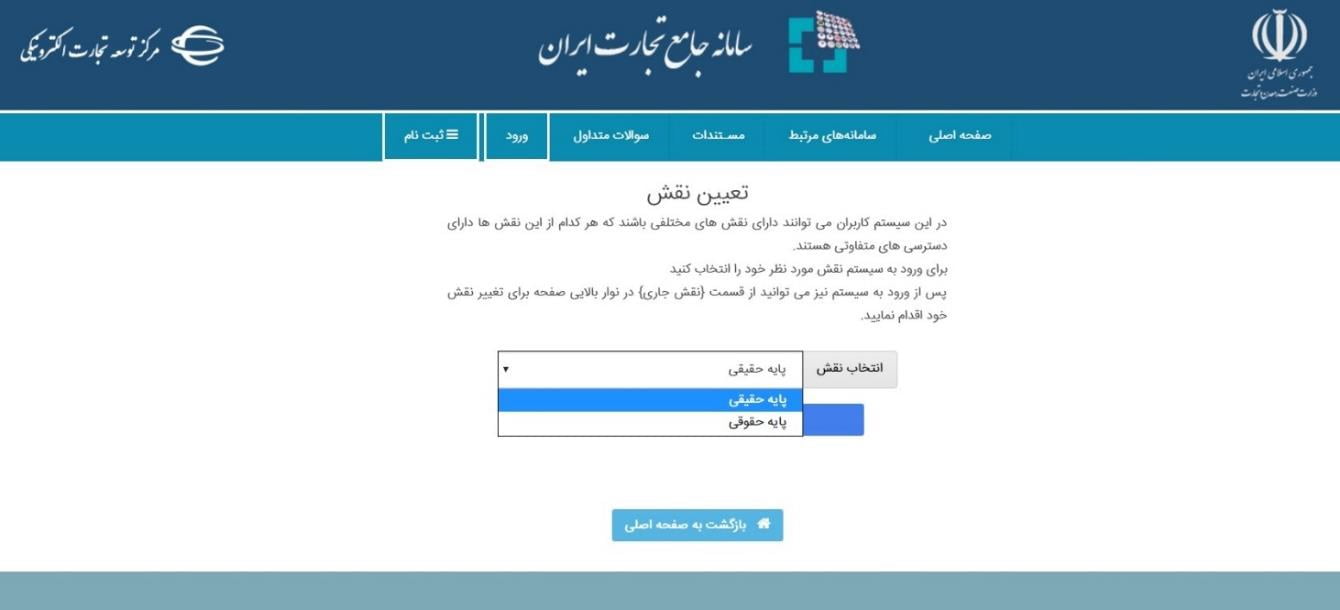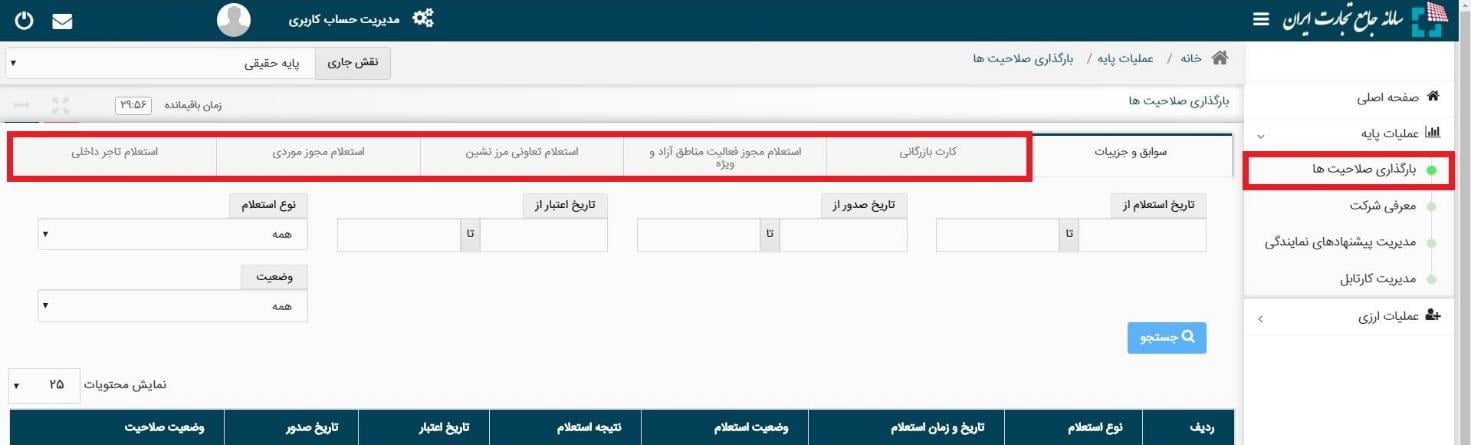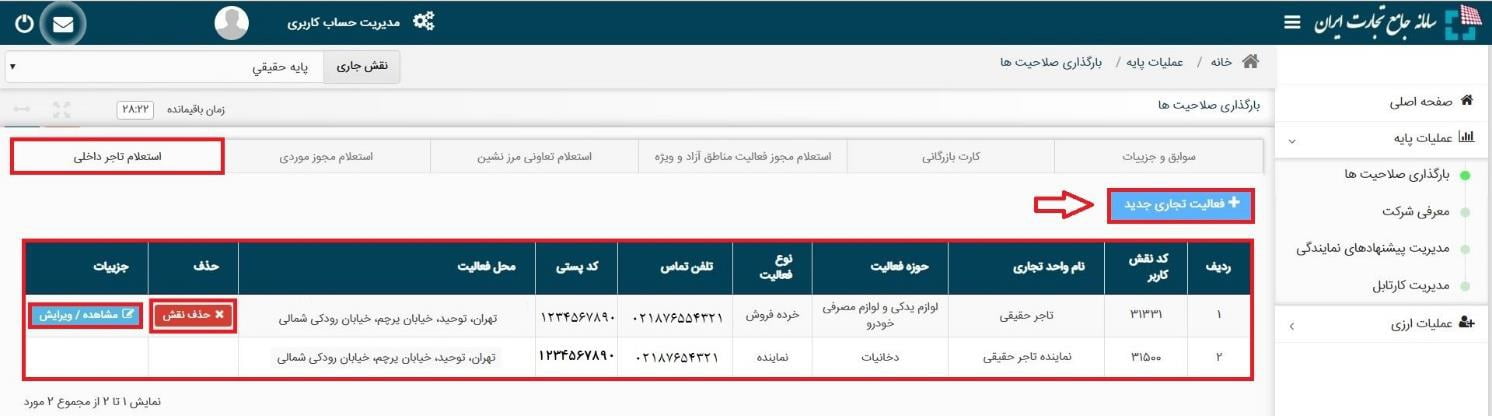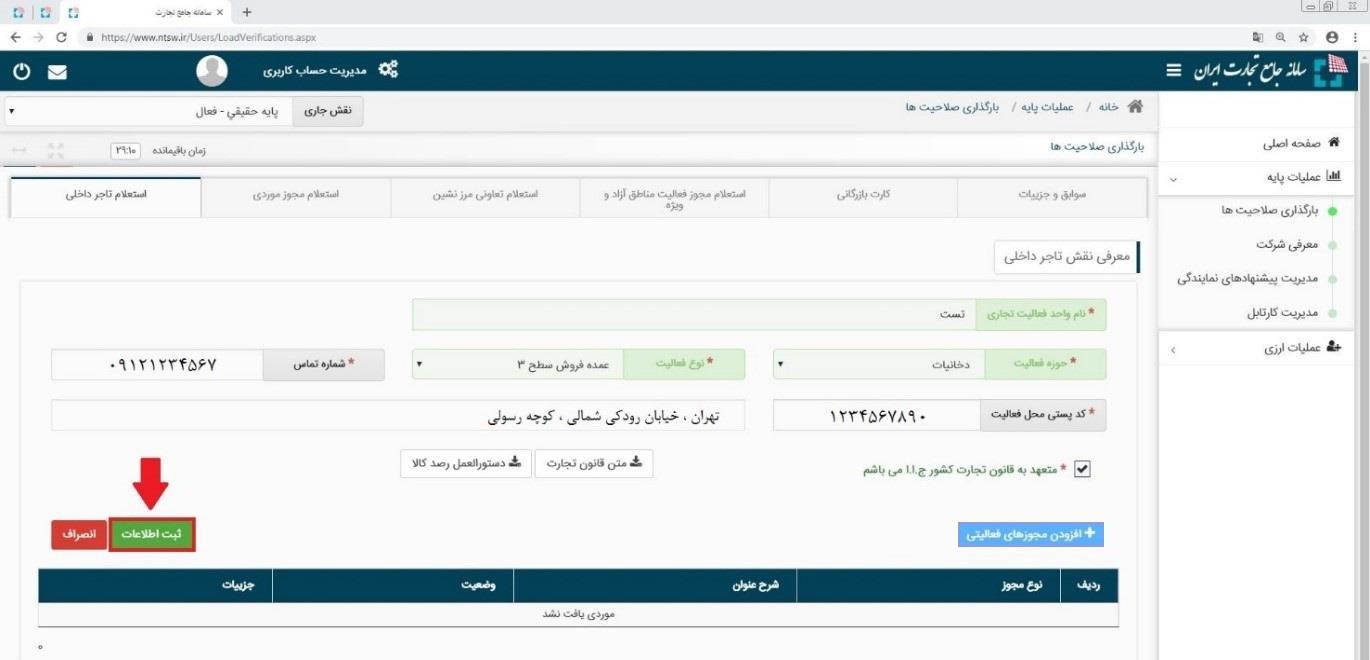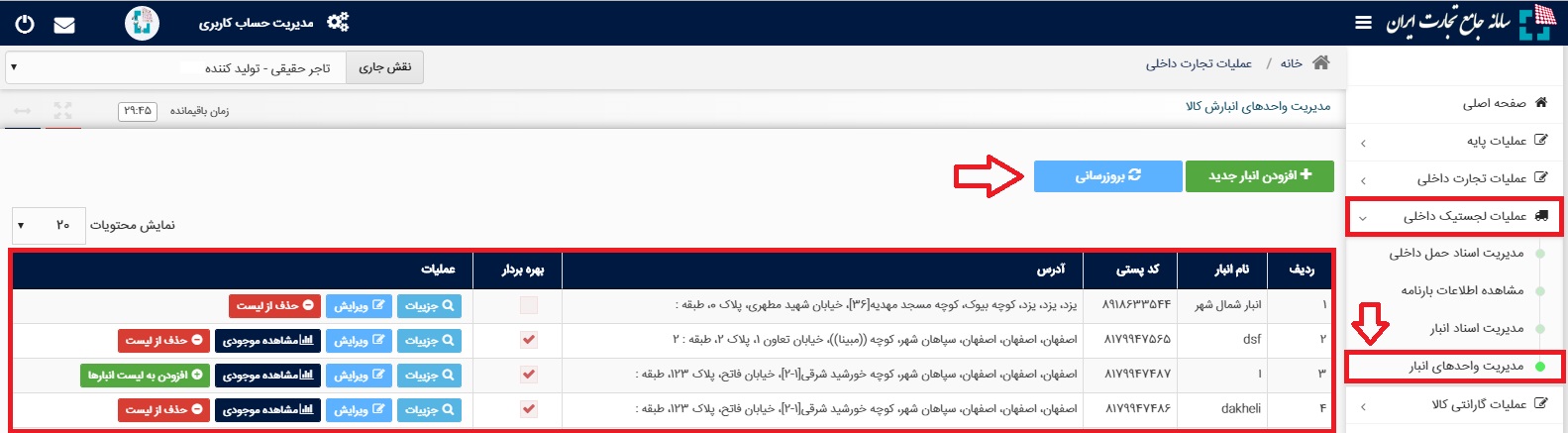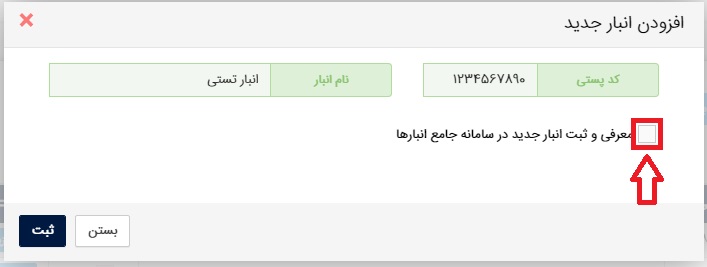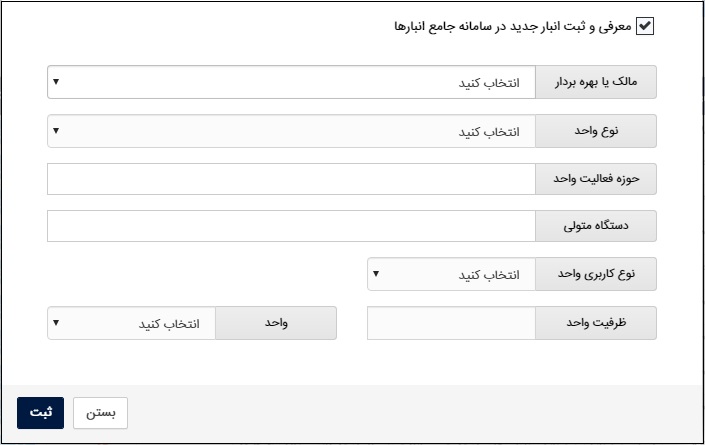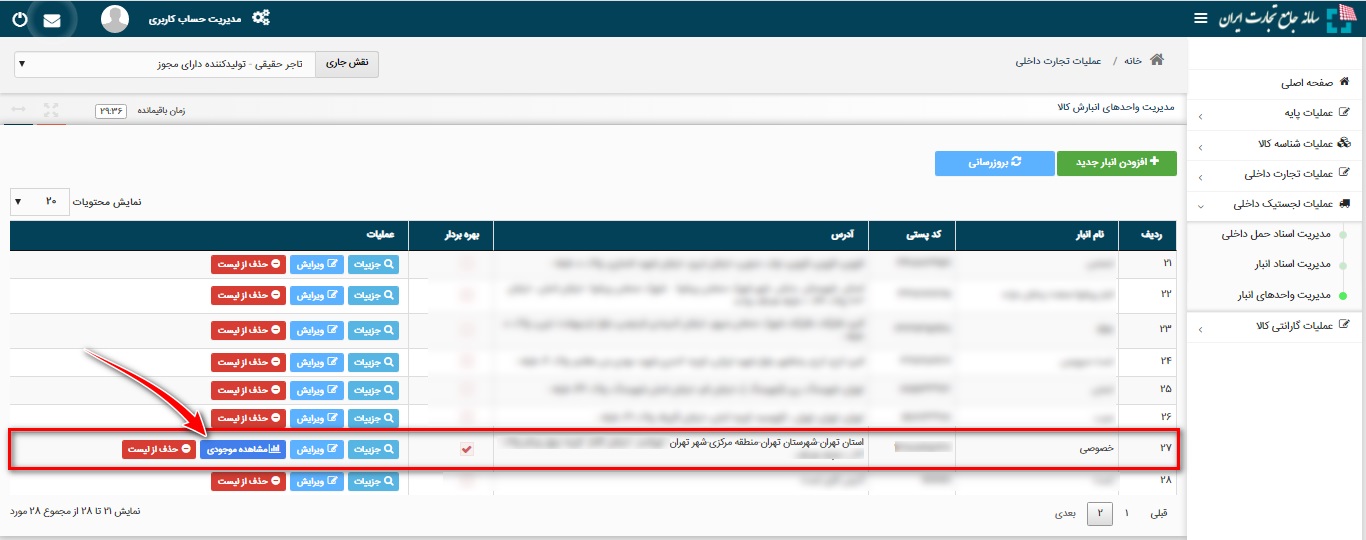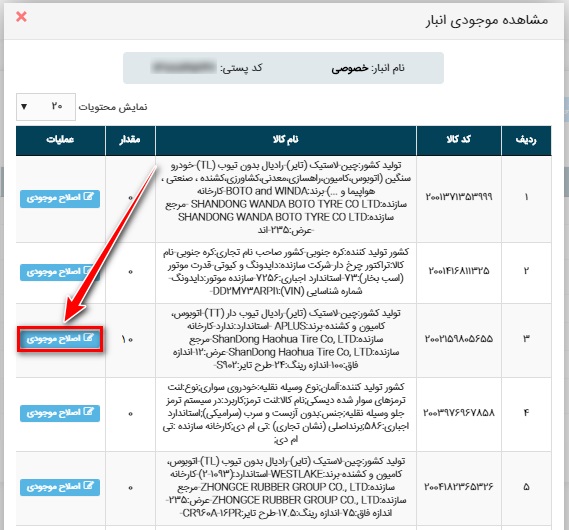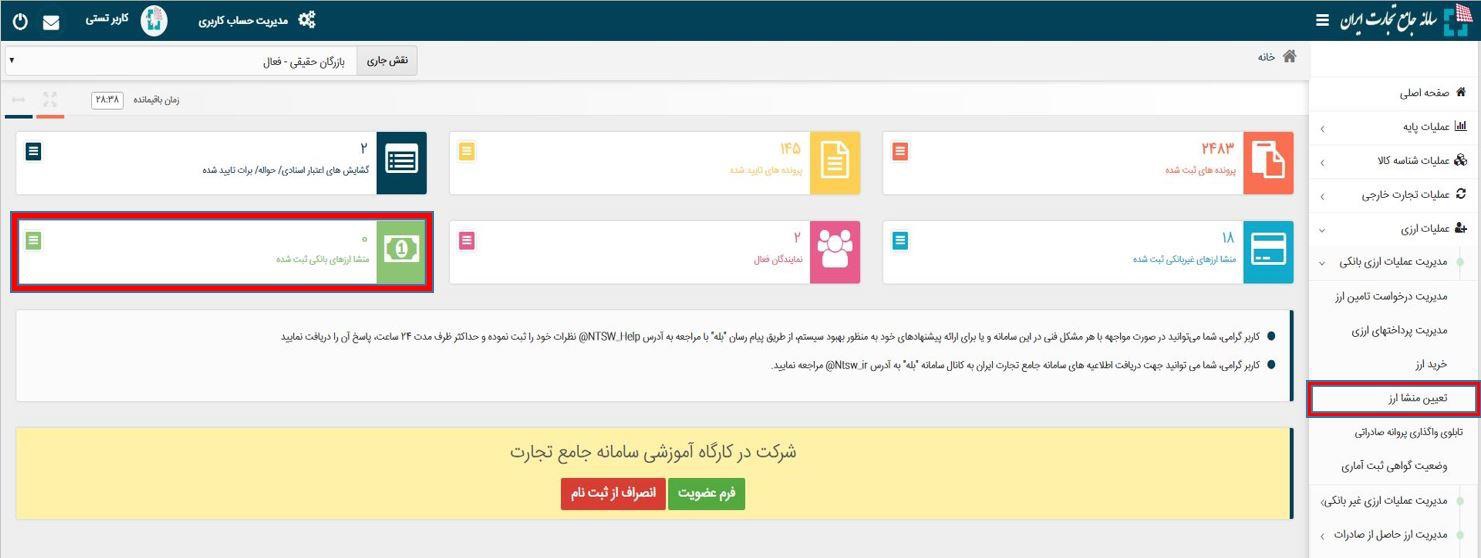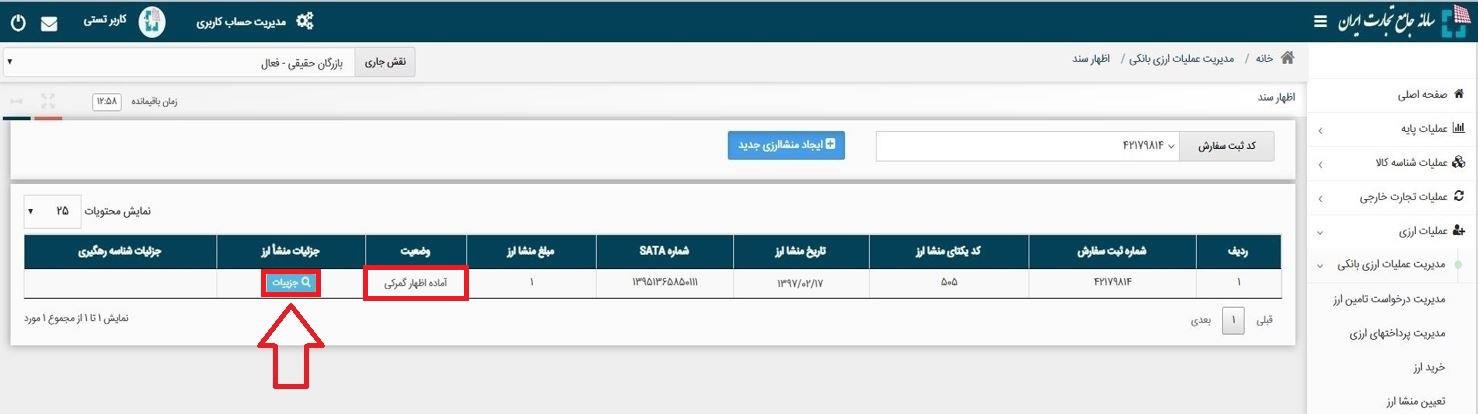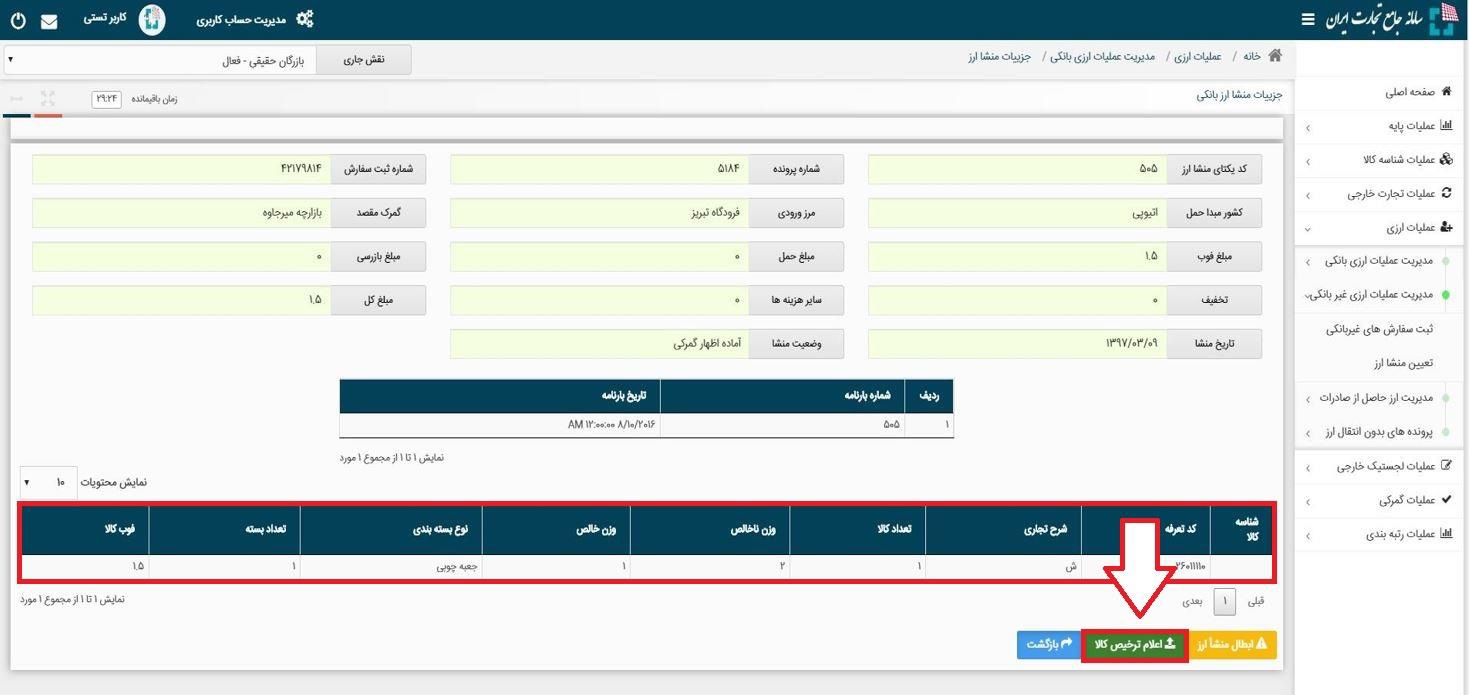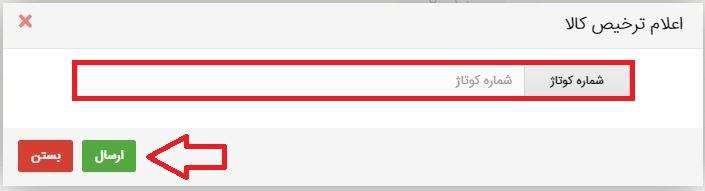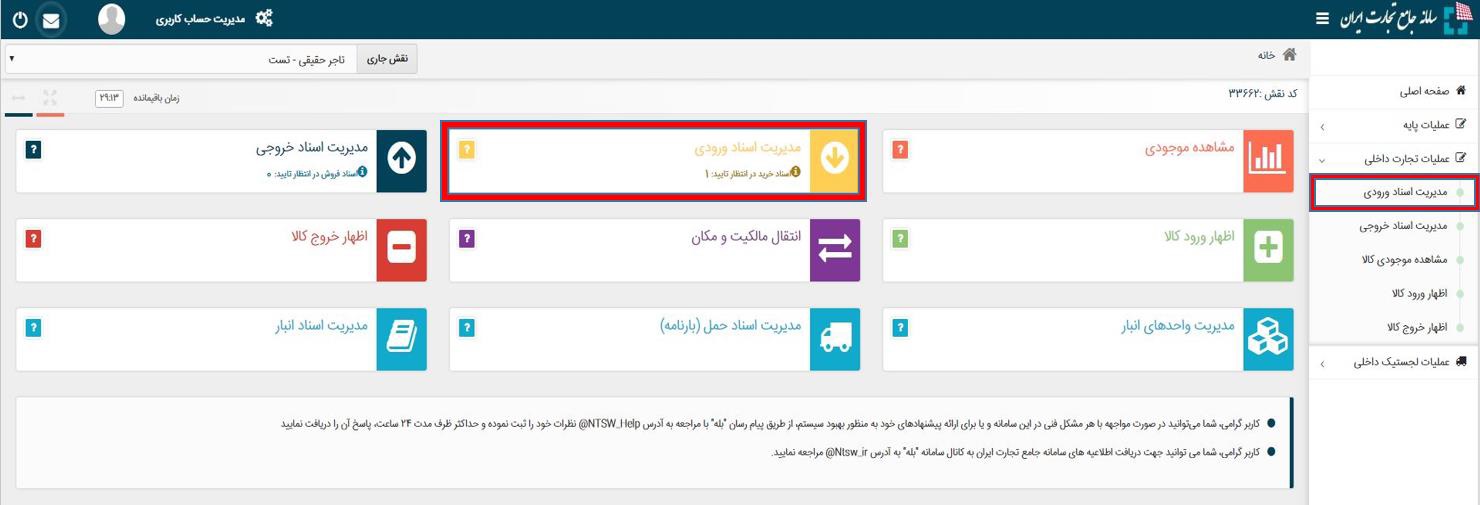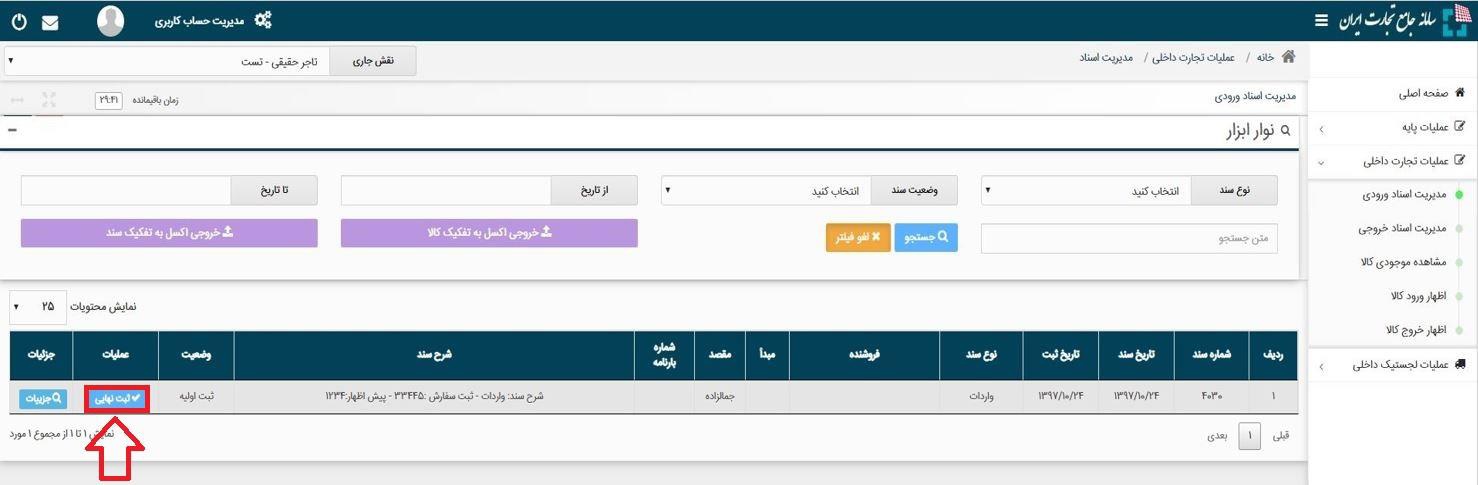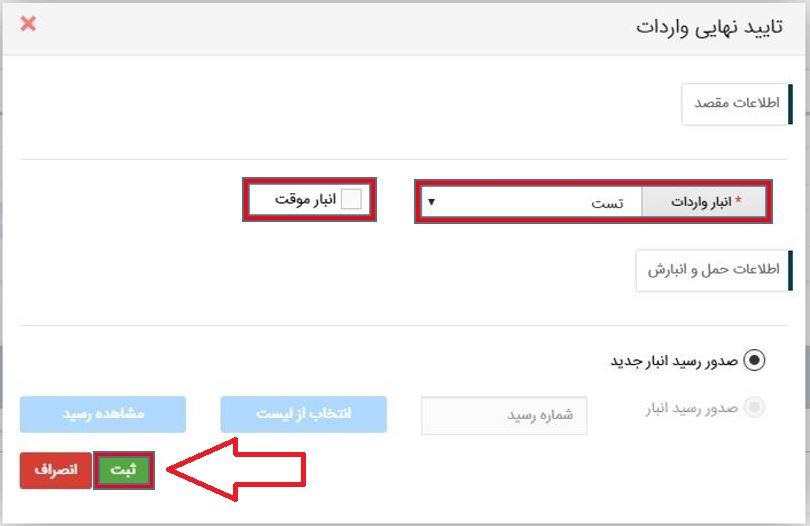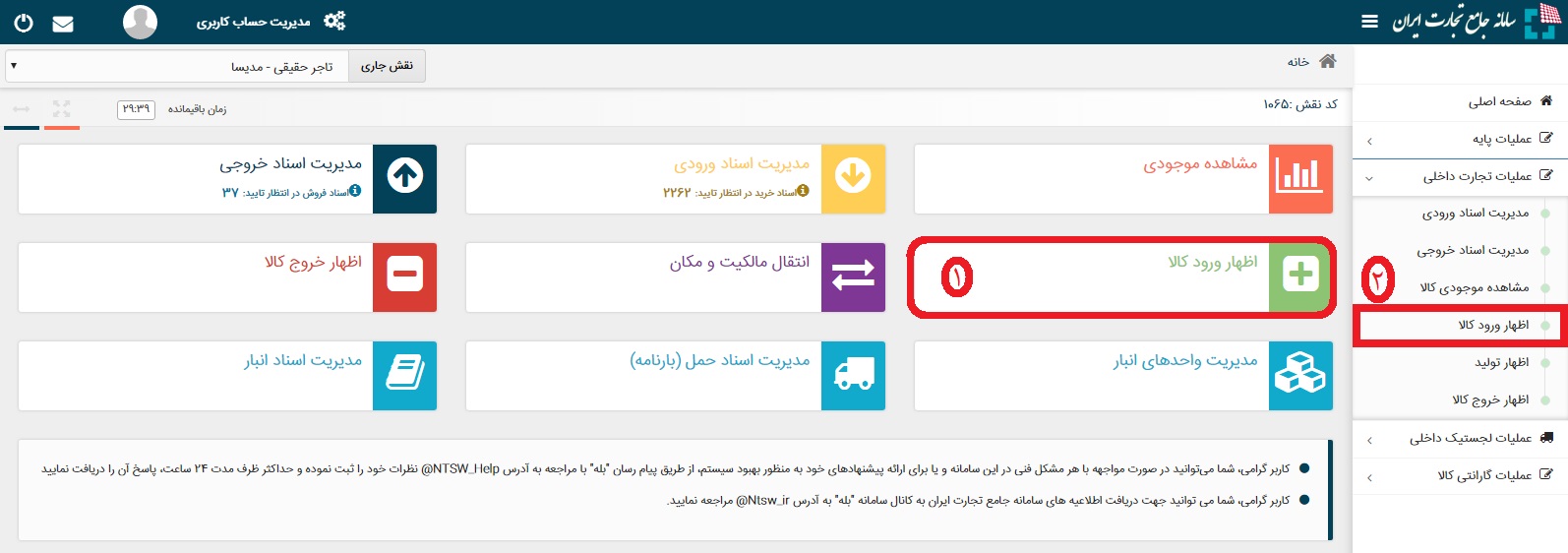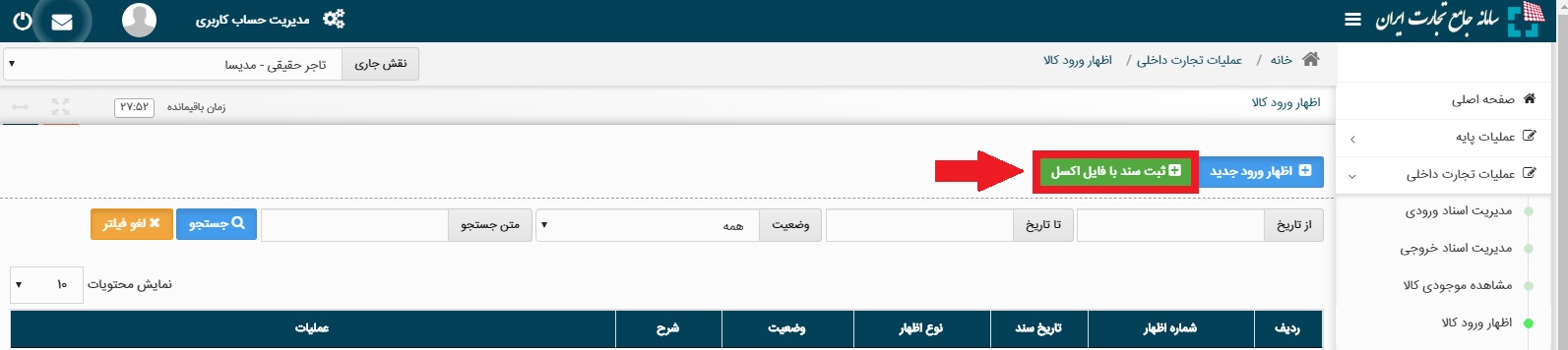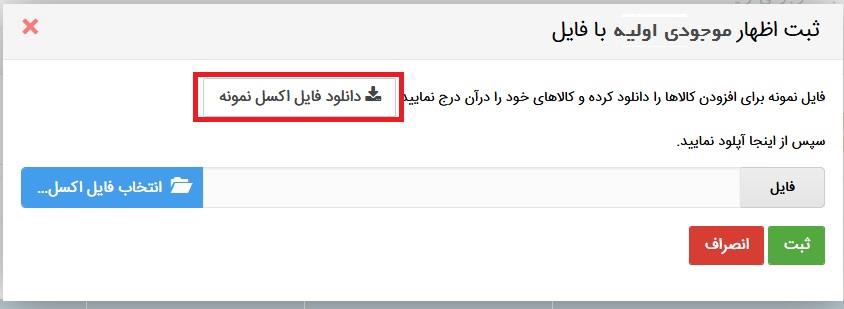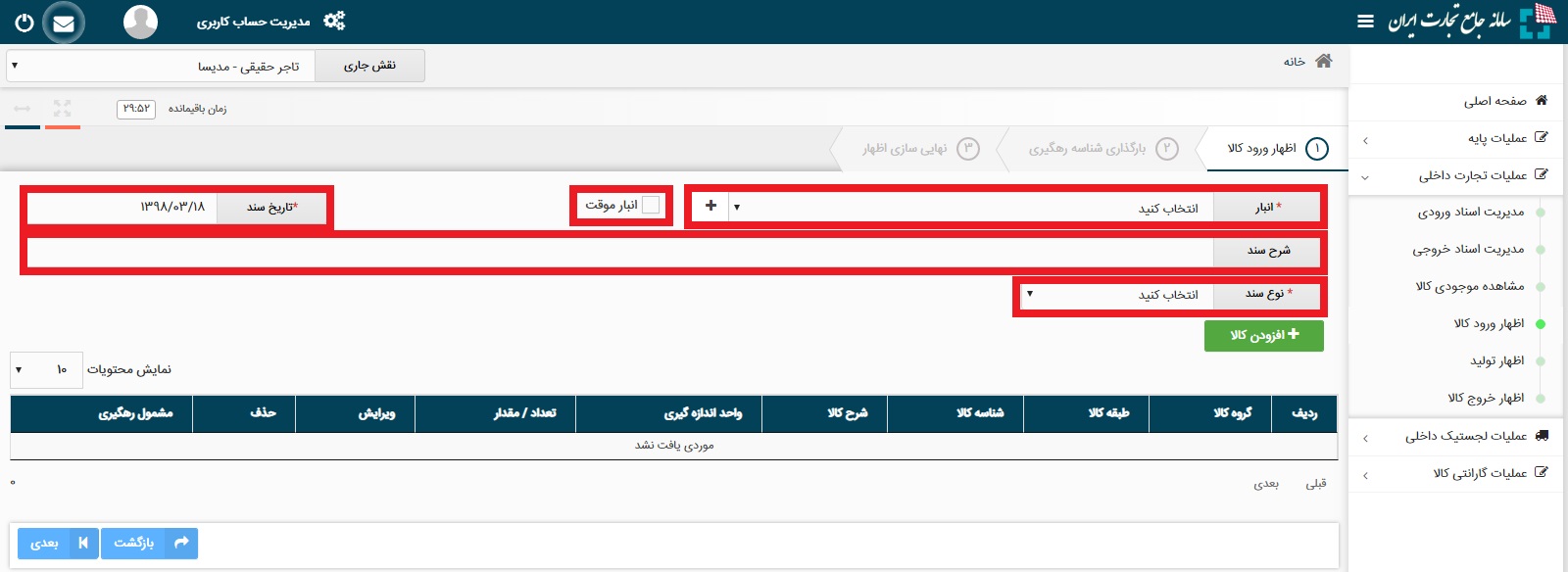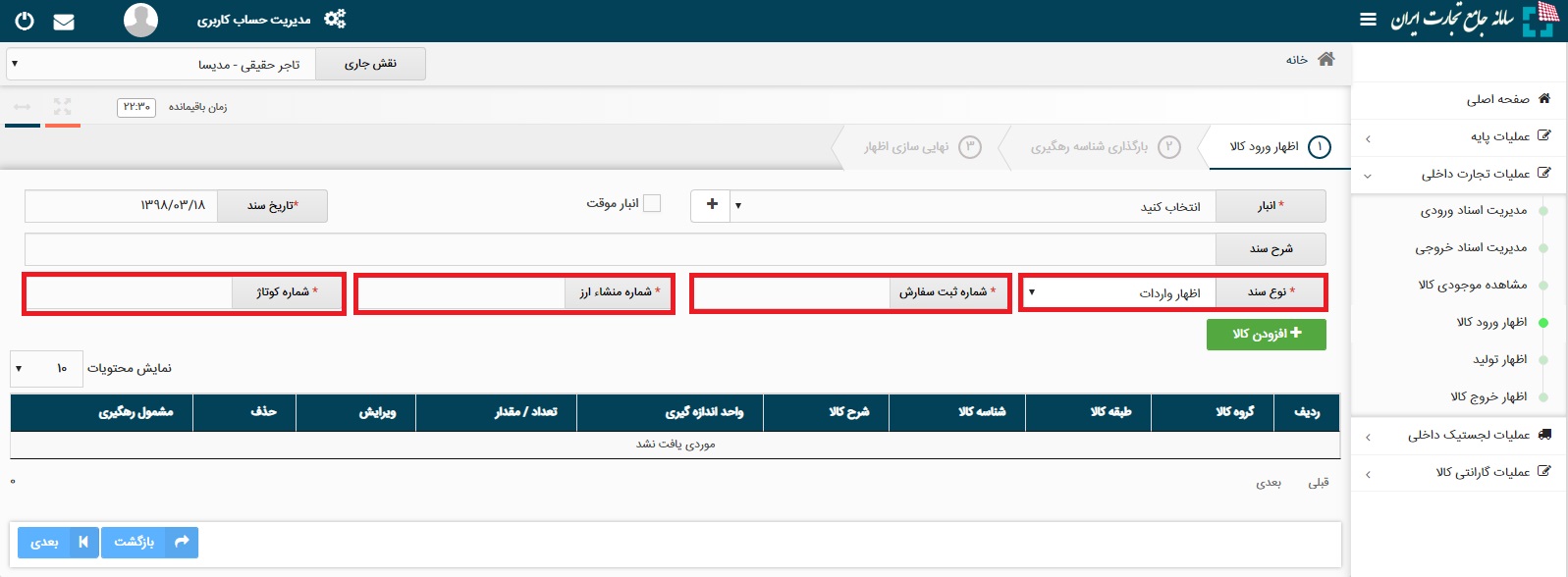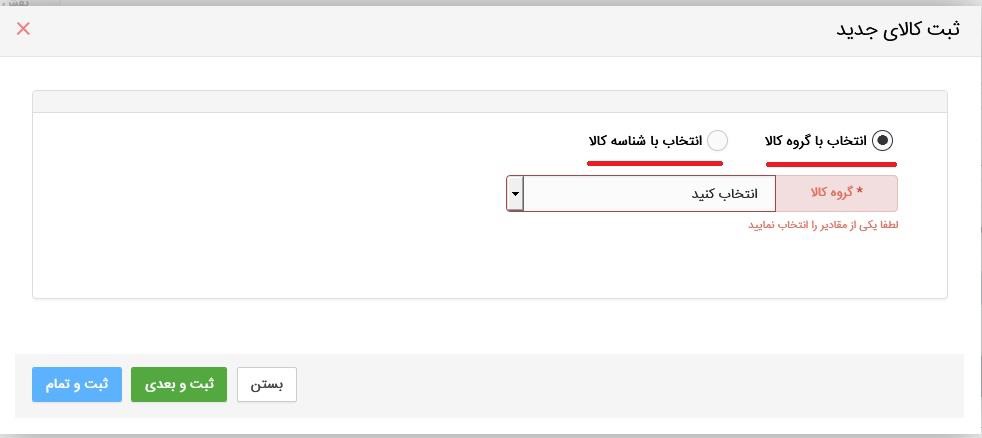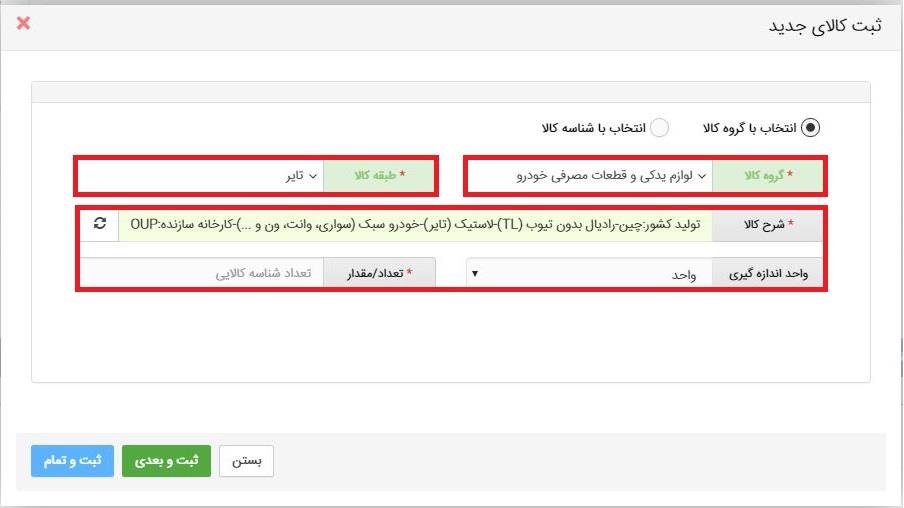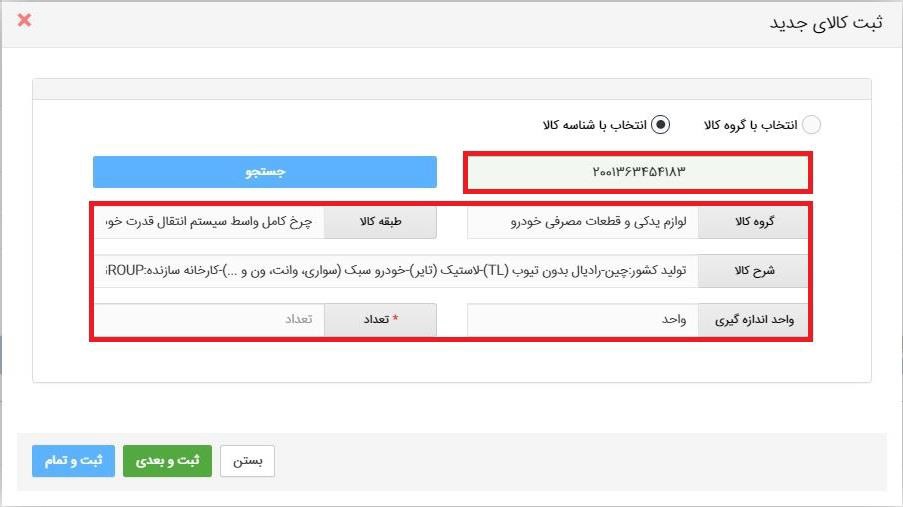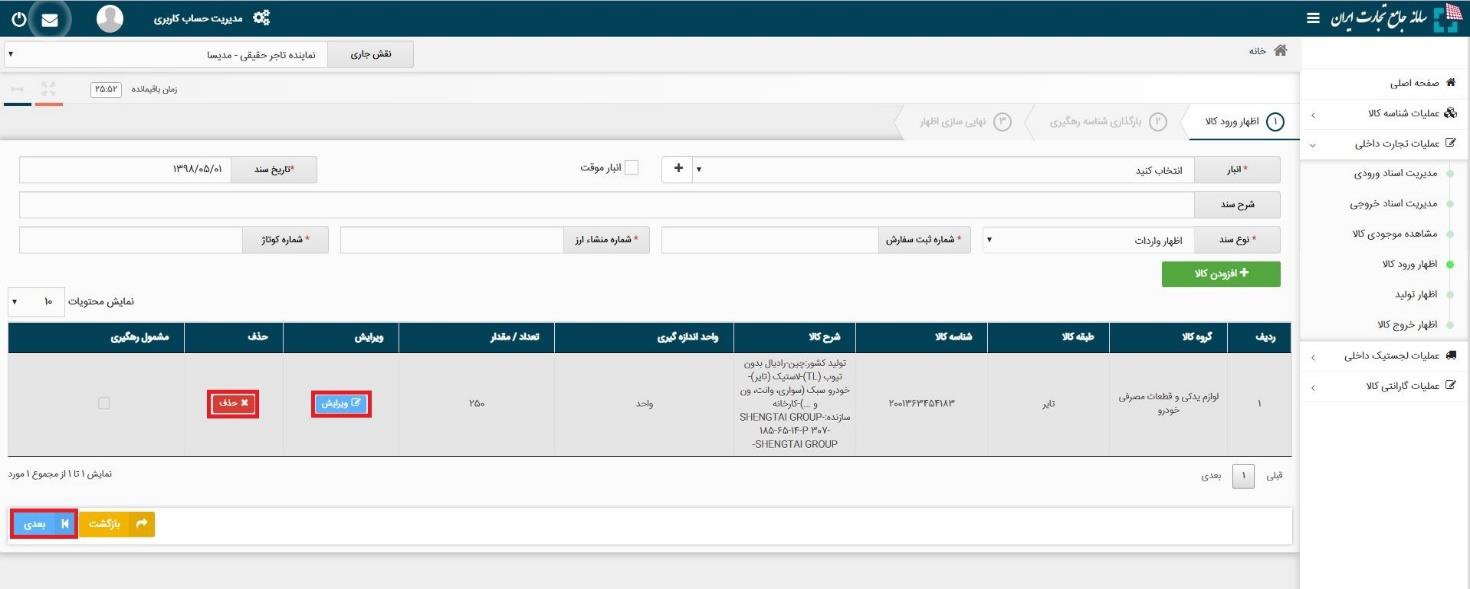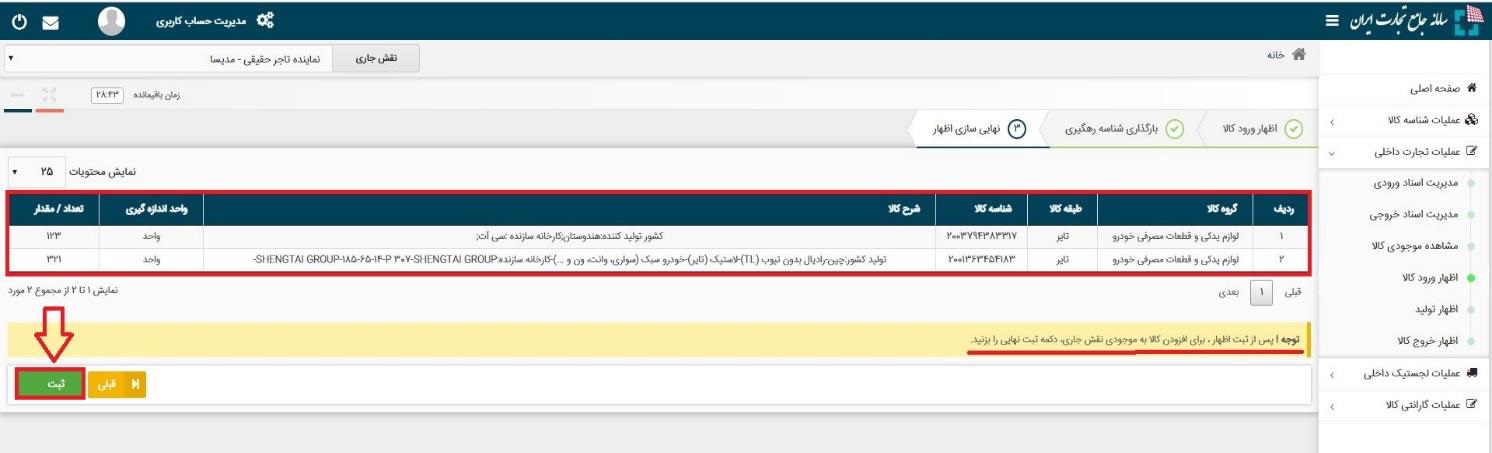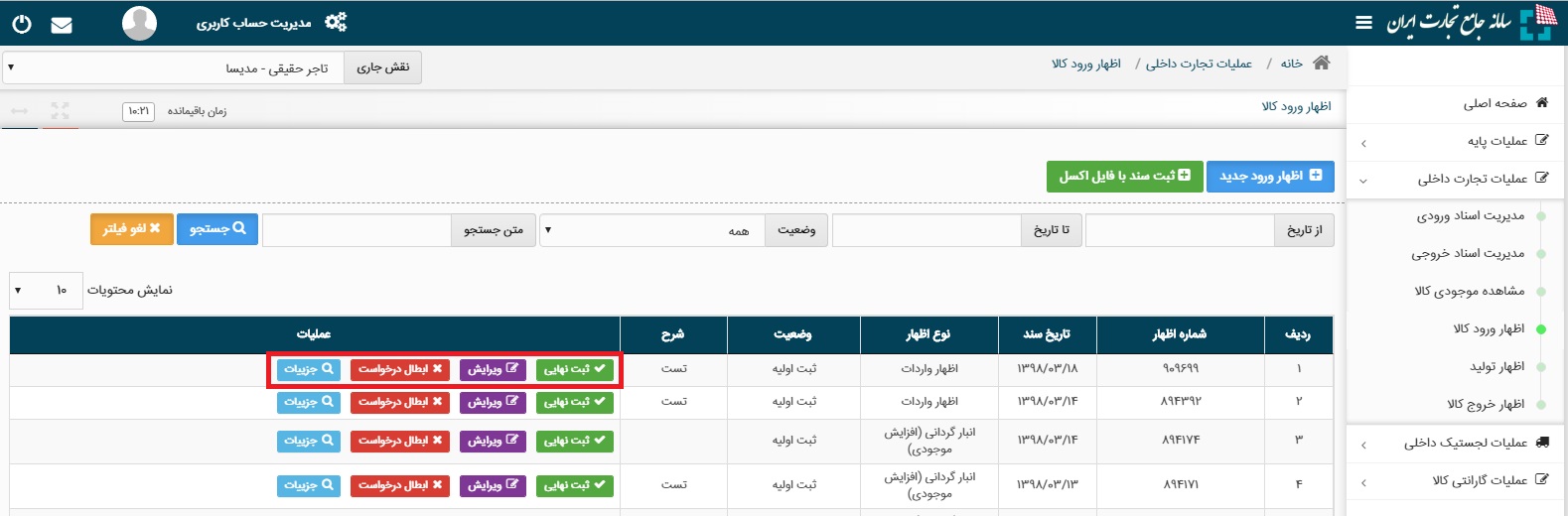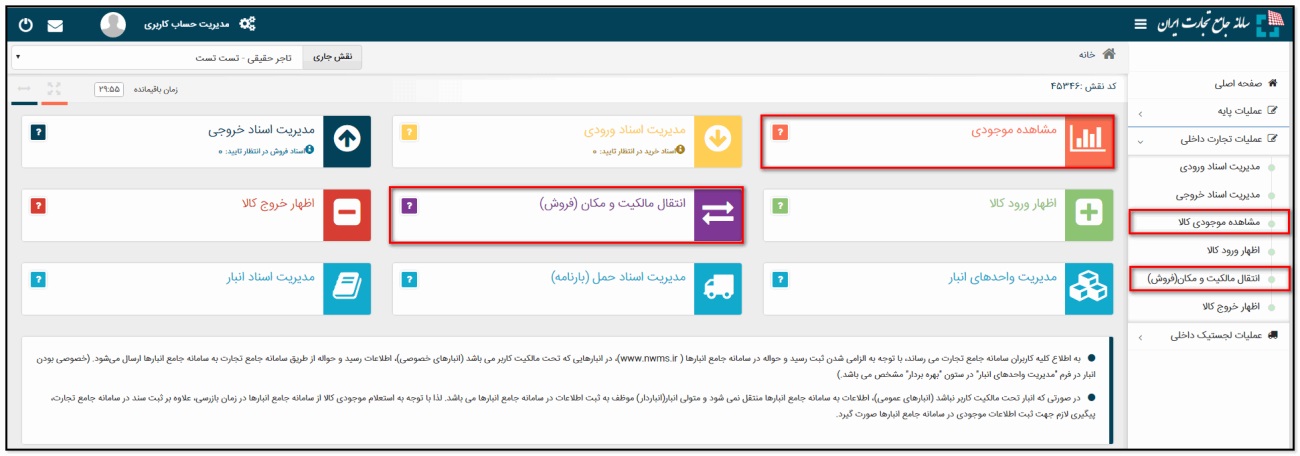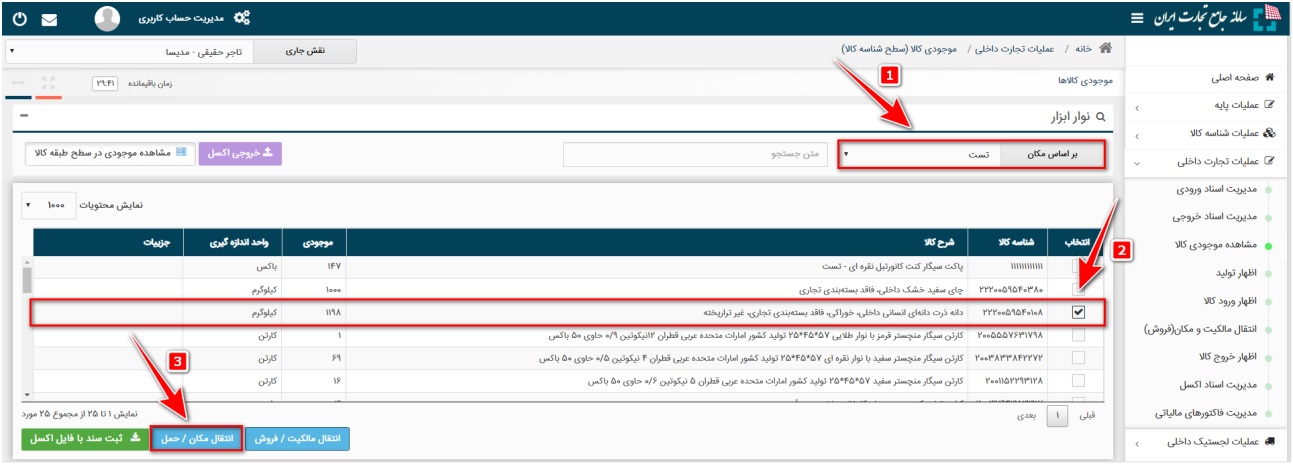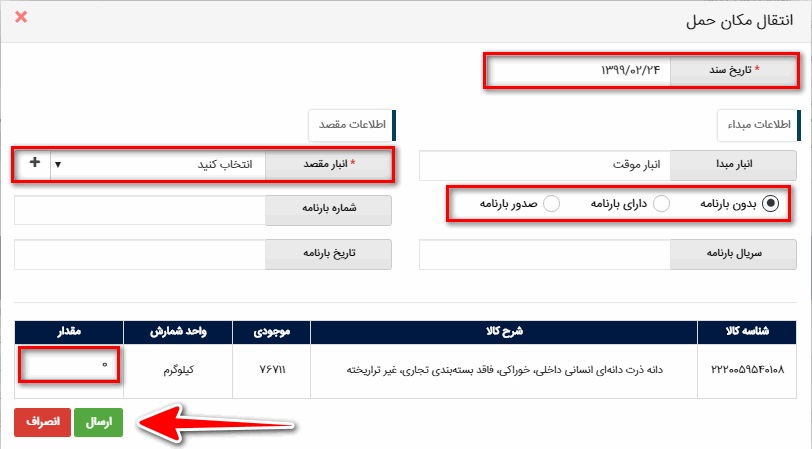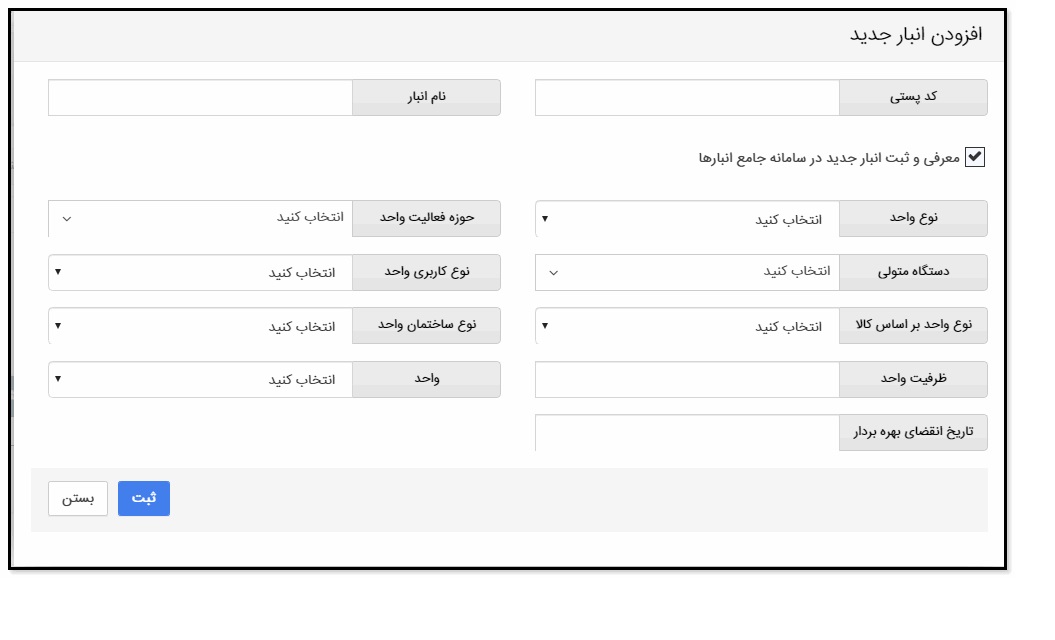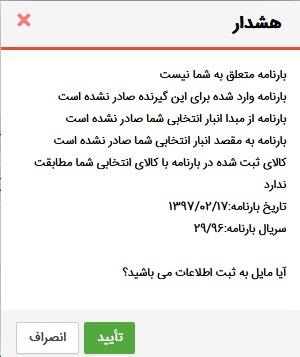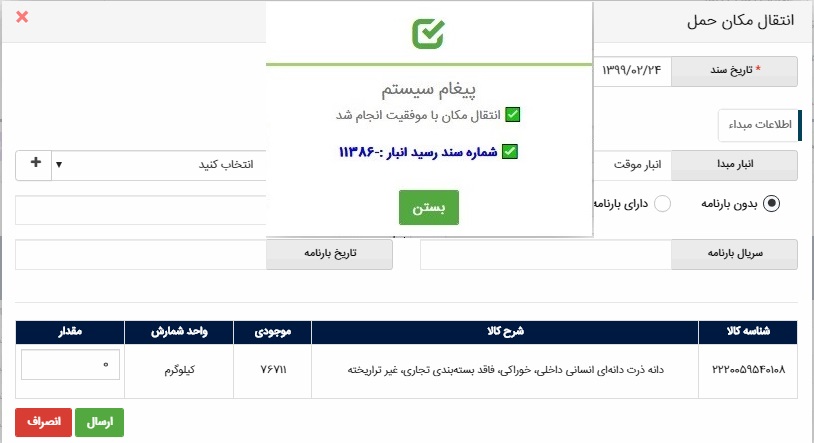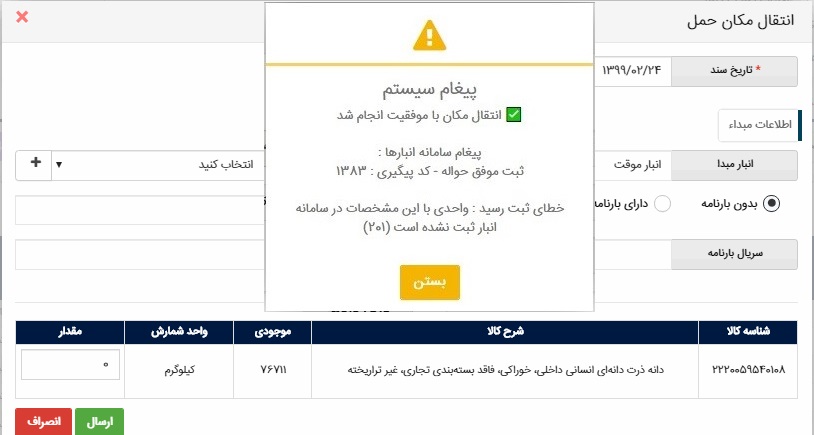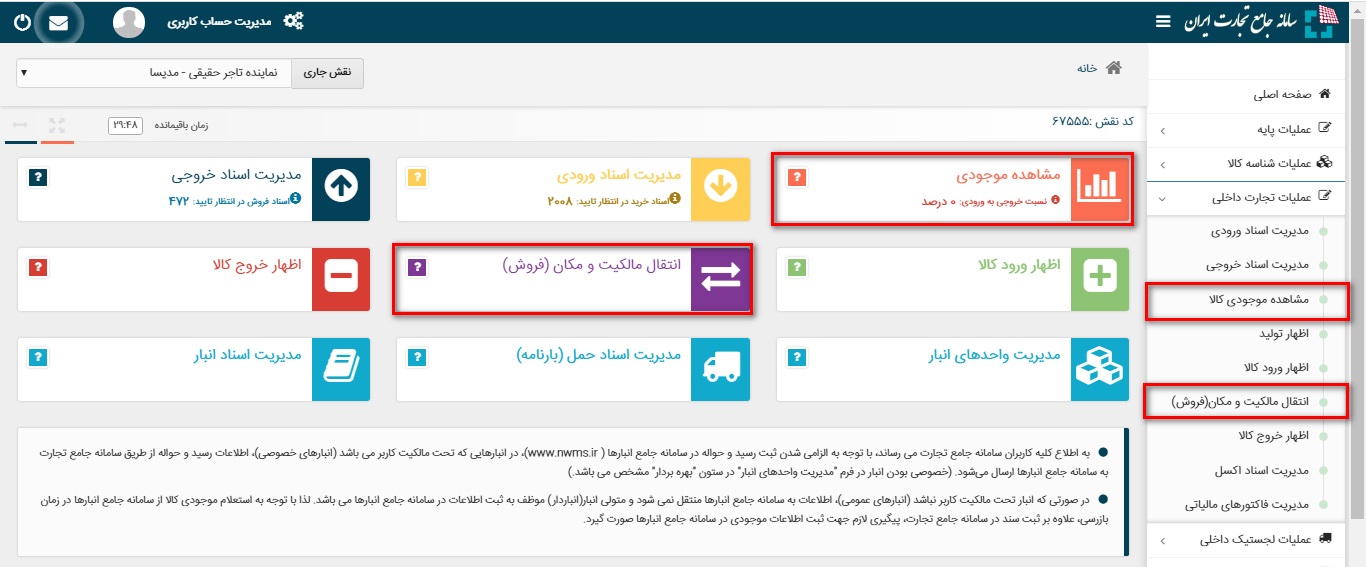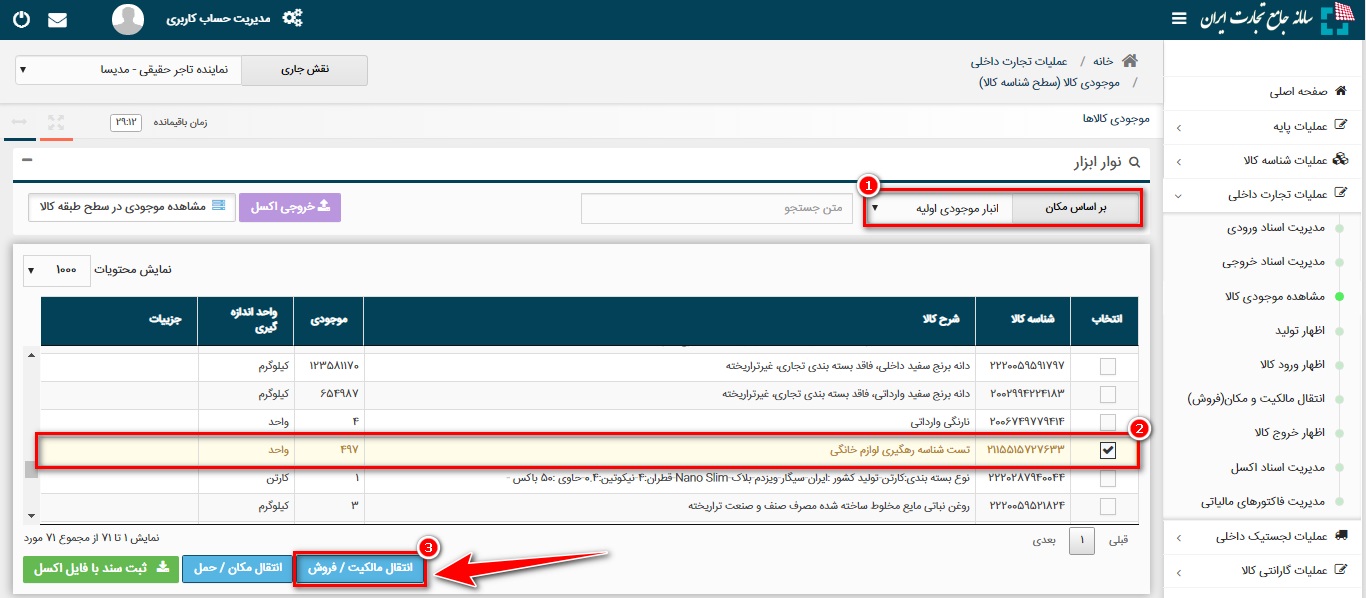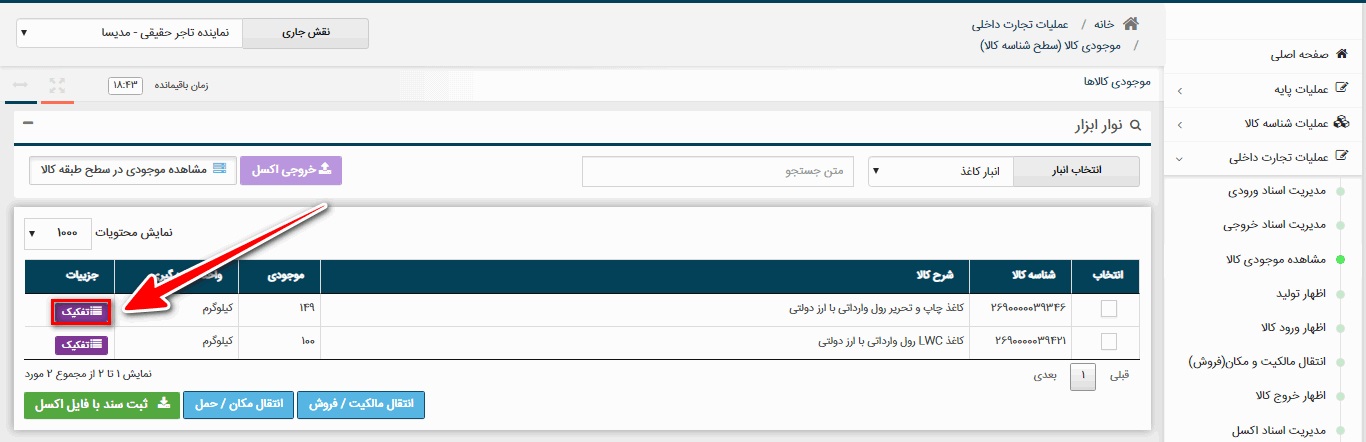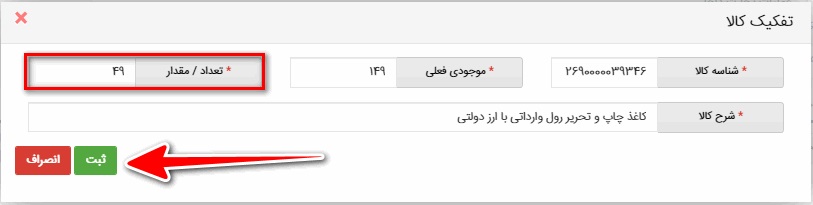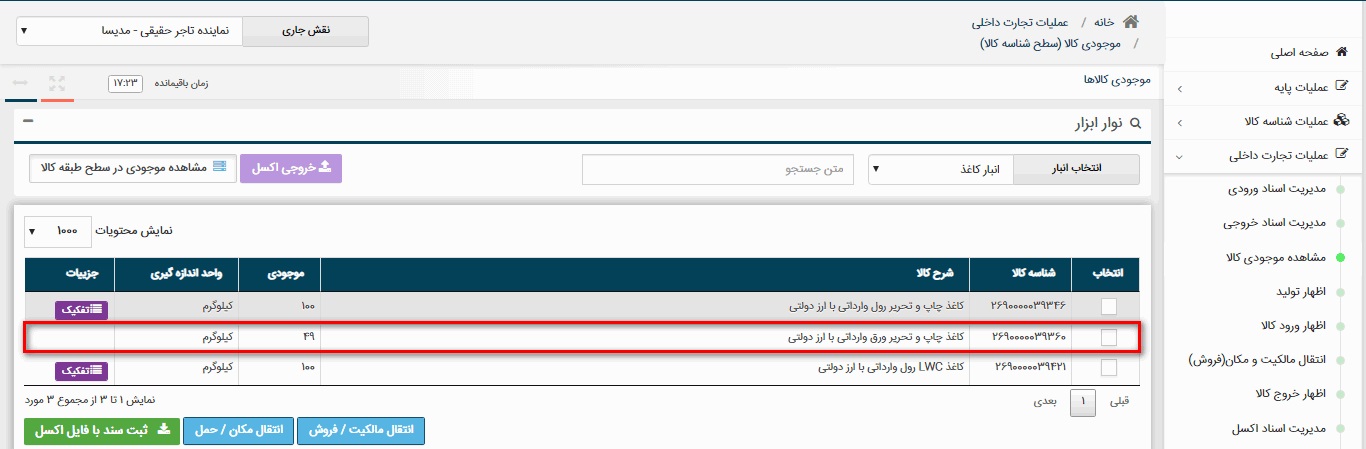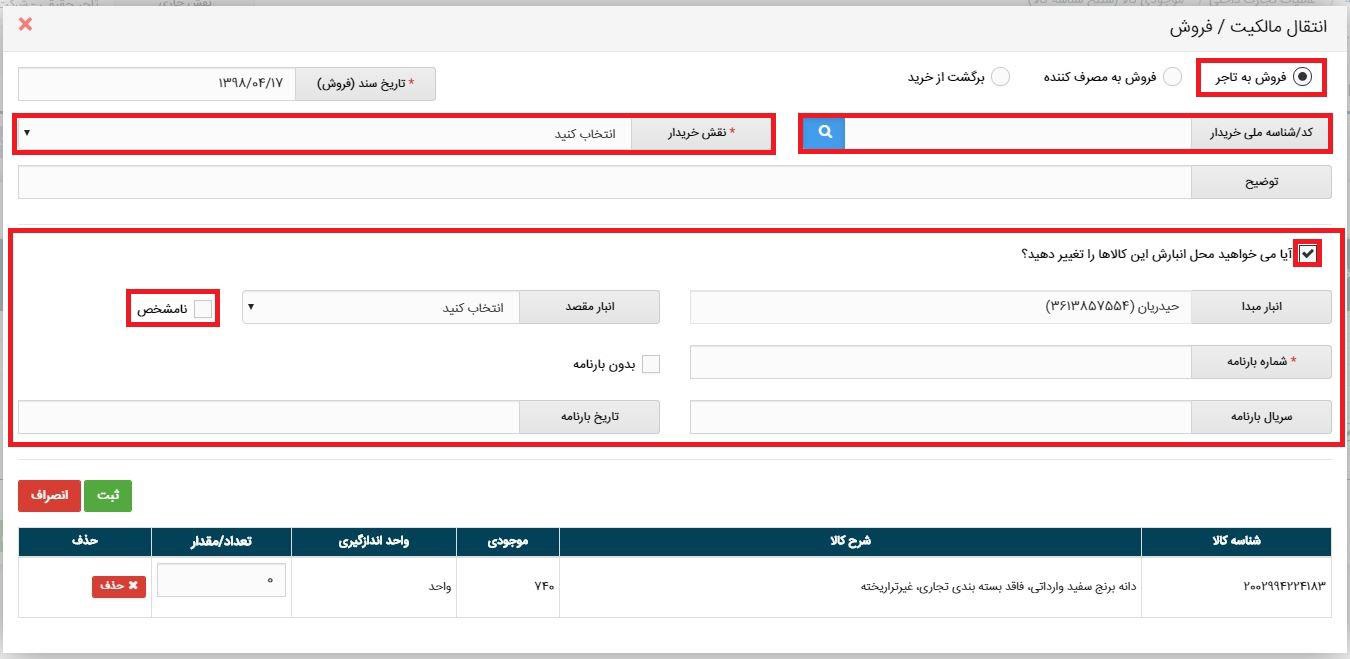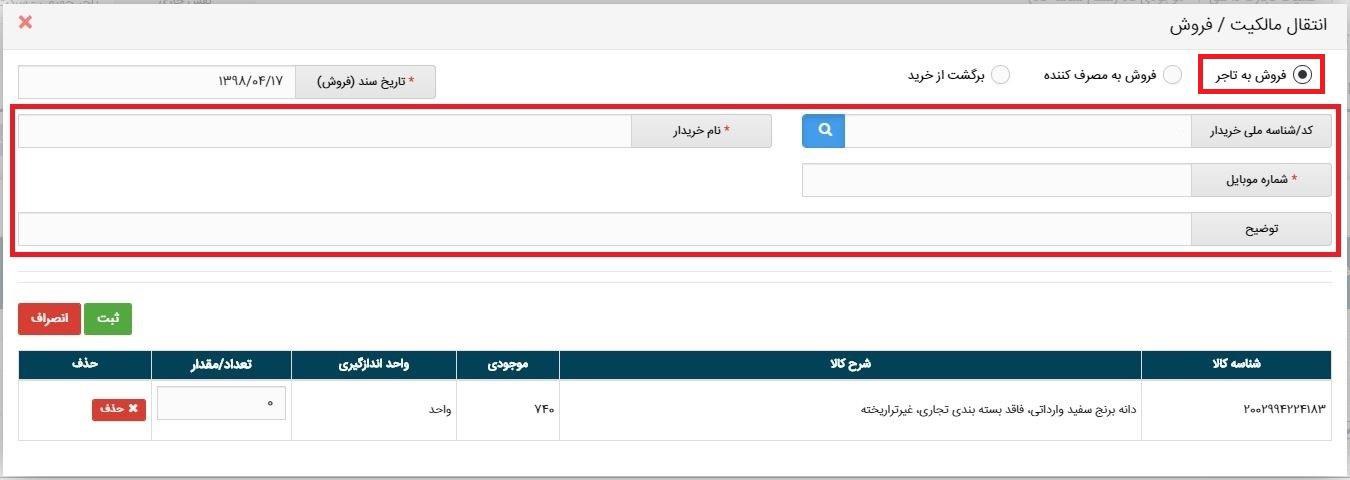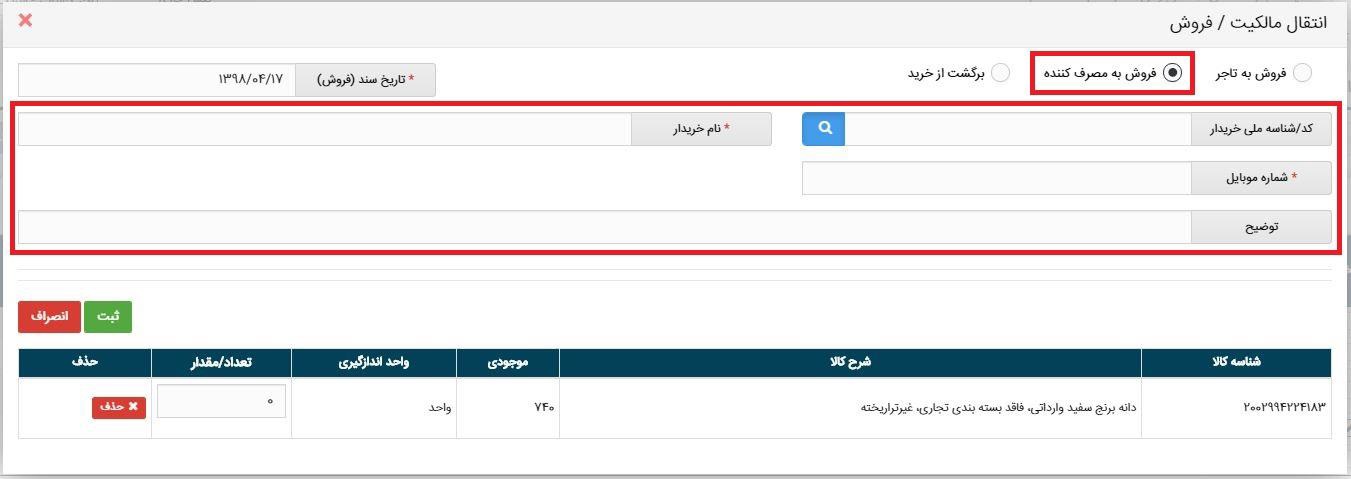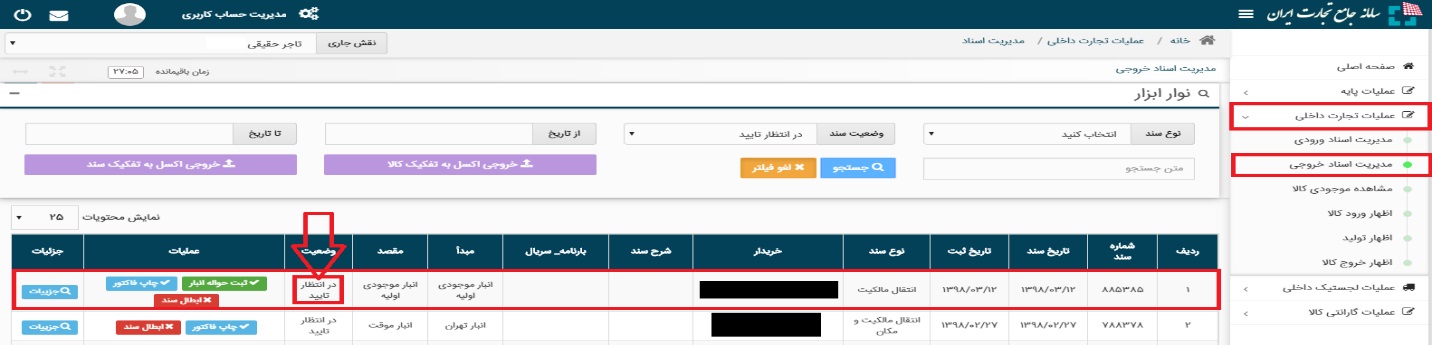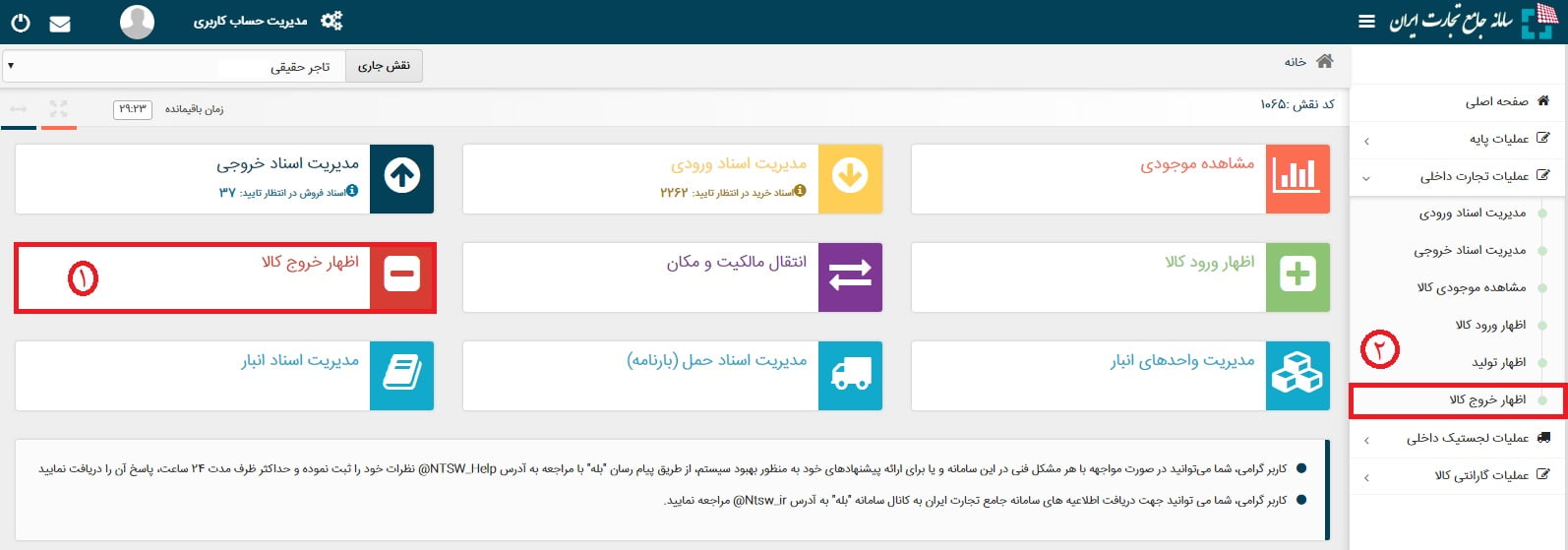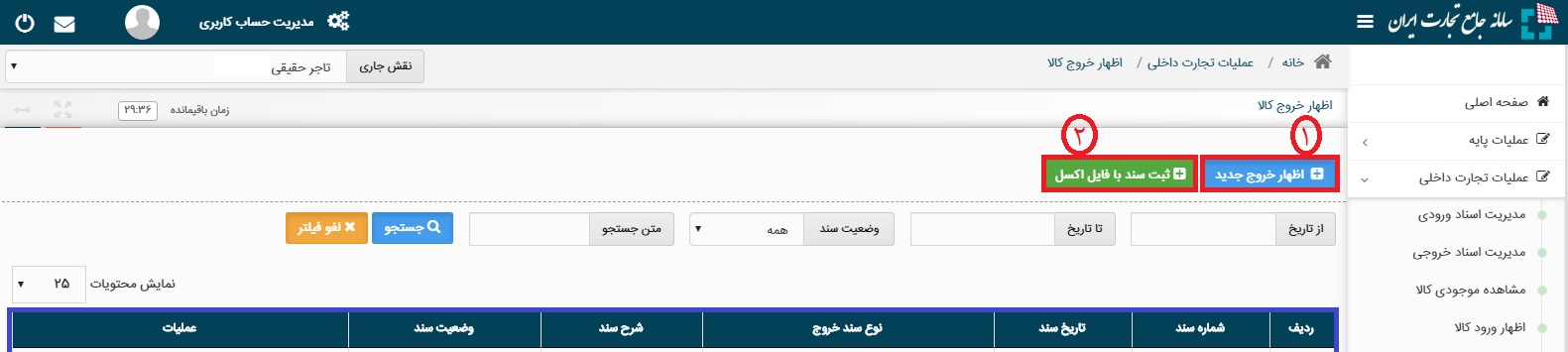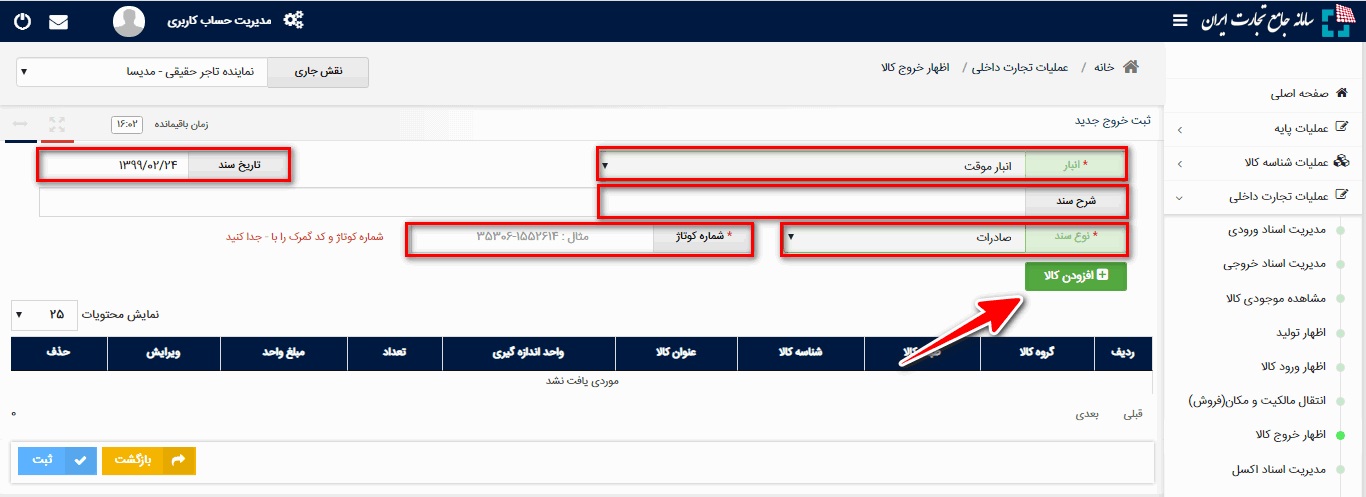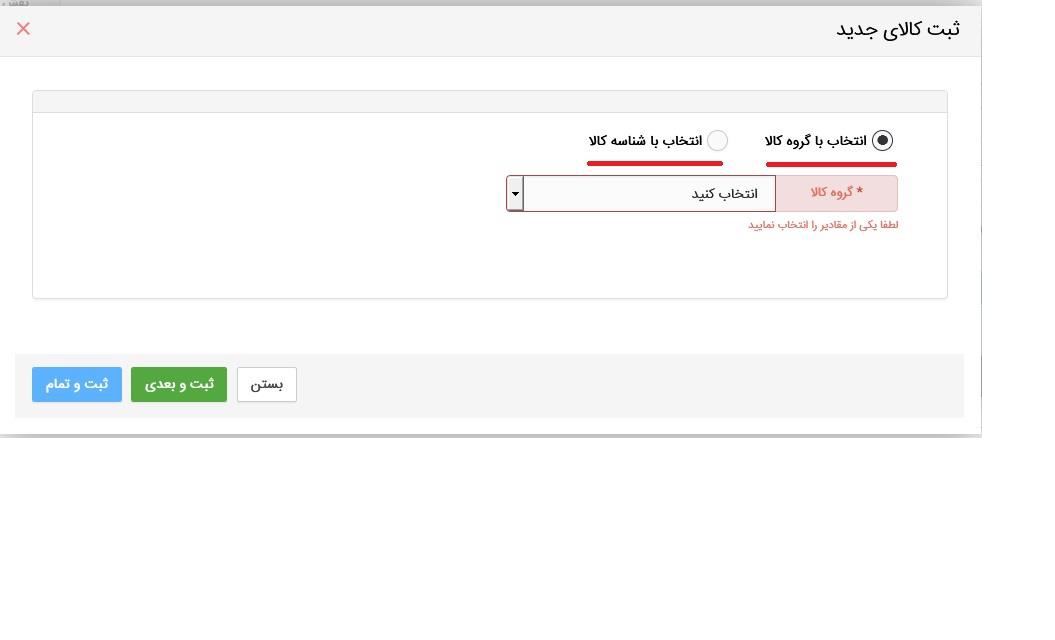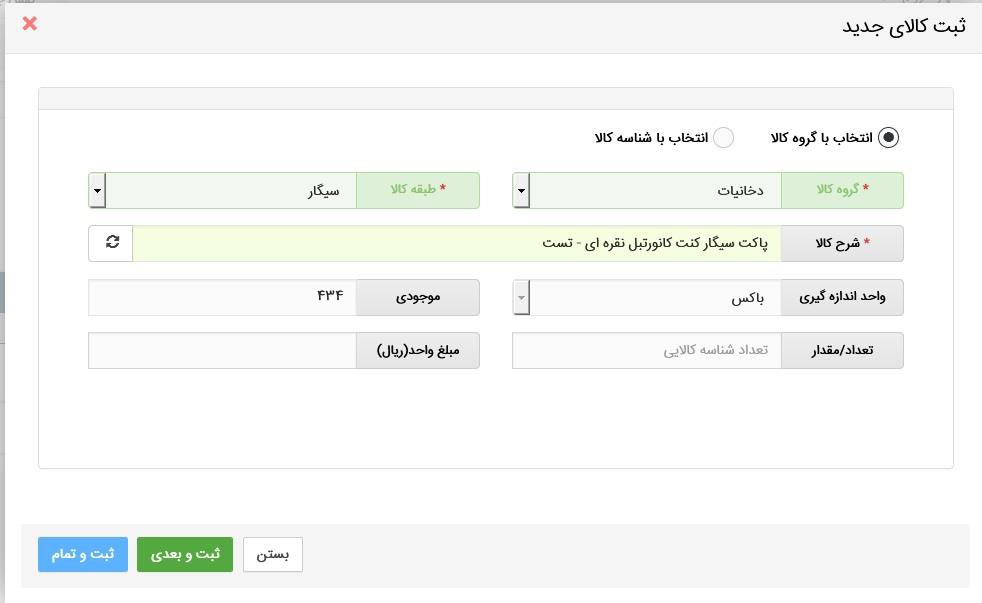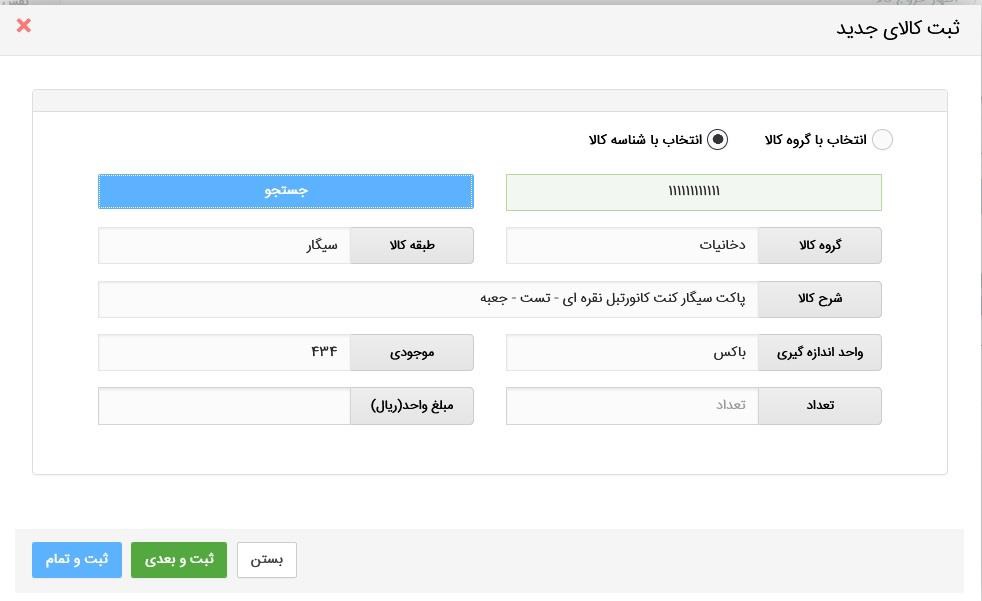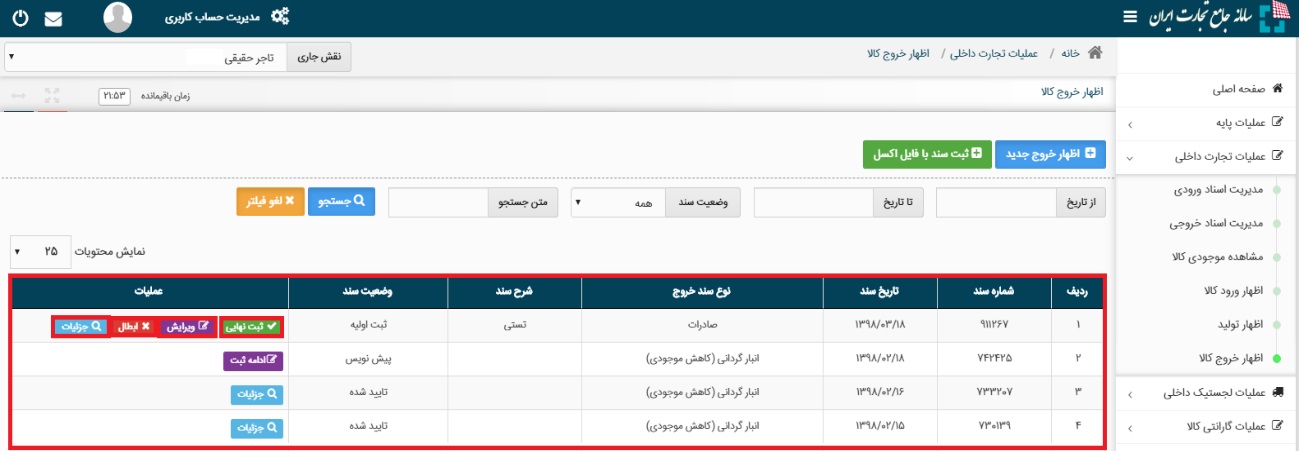راهنمای واردات کالا در سامانه جامع تجارت
در این نوشتار قصد داریم به صورت جامع به موضوع راهنمای واردات کالا ( سامانه جامع تجارت ) بپردازیم. بنابراین تا انتها همراه ما باشید.
راهنمای سامانه جامع تجارت 1399
بخش اول – اخذ نقش وارداتی
1 ) پس از ورود به سامانه در صفحه تعیین نقش با انتخاب یکی از نقشهای “پایه حقیقی” و یا “پایه حقوقی” وارد سامانه شوید (مطابق شکل 1 )
نکته:
نقش پایه حقوقی هنگامی برای شما قابل مشاهده خواهد بود که در سامانه جامع تجارت ایران اقدام به معرفی شرکت ( مطابق راهنمای معرفی شرکت) نموده باشید.
2 ) پس از ورود به کارتابل خود، از منوی سمت راست، قسمت عملیات پایه “بارگذاری صلاحیتها” را انتخاب نمایید (شکل 2 ). با انتخاب این گزینه، در صفحه بارگذاری صلاحیتها، 5 زبانه به ترتیب زیر قابل مشاهده خواهد بود:
1 . سوابق و جزئیات
2 . استعلام کارت بازرگانی
3 . استعلام تعاونی مرزنشین
4 . استعلام مجوز موردی
5 . استعلام تاجر داخلی
در زبانه “سوابق و جزئیات” میتوانید تمامی سوابق استعلامات انجام شده را مشاهده و به تفکیک تاریخ استعلام، تاریخ صدور، تاریخ اعتبار، نوع استعلام و وضعیت آن جستجو نمایید.
در سایر زبانه های موجود در صفحه بارگذاری صلاحیتها، میتوانید مطابق راهنمای هر بخش که در ادامه آمده است، مجوزهای خود را بارگذاری نموده و متناظر با آن، در سامانه جامع تجارت ایران نقش جدید دریافت نمایید.
3 ) در صفحه بارگذاری صلاحیتها، زبانه استعلام تاجر داخلی را انتخاب کنید. در این صفحه میتوانید لیست واحدهای تجاری ثبت شده خود را مشاهده نموده و اطلاعات آن را ویرایش یا حذف نماید و یا با انتخاب کلید “فعالیت تجاری جدید” اقدام به ثبت واحد تجاری نمایید (شکل 3 .)
4 ) بر روی “فعالیت تجاری جدید” کلیک نمایید ( شکل 3)
5 ) در صفحه “معرفی نقش تاجر داخلی” اطلاعات واحد تجاری خود را تکمیل نموده و بر روی ثبت اطلاعات کلیک نمایید(شکل 4 ).
(در صورت صحت اطلاعات وارد شده، نام واحد فعالیت تجاری مربوطه به لیست نقشهای نام کاربری شما افزوده خواهد شد).
نام واحد فعالیت تجاری؛
این فیلد نشان دهنده عنوان کسب و کار شما بوده و ثبت مبادلات تجاری شما در سامانه جامع تجارت بر مبنای این نام صورت خواهد گرفت. به این ترتیب پس از ثبت اطلاعات، نام واحد فعالیت تجاری به لیست نقشهای نام کاربری شما افزوده خواهد شد.
نوع فعالیت؛
کاربر می بایست مطابق با توضیحات ذیل نسبت به تکمیل این بخش اقدام نماید:
کد پستی محل فعالیت؛
این فیلد نشان دهنده محل اصلی فعالیت کسب و کار شما میباشد. لازم به ذکر است در صورتی که در چند محل مختلف به فعالیت تجاری مبادرت دارید، میتوانید چند نقش تجاری به ازای محل های فعالیت خود ثبت نمایید. توجه داشته باشید محل فعالیت لزوما به معنای محل ذخیره-سازی کالا نمیباشد. به عنوان نمونه یک شرکت را در نظر بگیرید که محل اصلی فعالیت آن در تهران است و دفتری در اصفهان دارد.
همچنین کالاهای خود را در 5 انبار در نقاط مختلف نگهداری میکند. این شرکت میتواند محل تهران را به عنوان محل فعالیت معرفی نموده و نقش تجاری ایجاد کند و لازم نیست محلهای ذخیره سازی کالاها را به عنوان محل فعالیت معرفی نماید. همچنین این شرکت میتواند برای دفتر اصفهان نقش جداگانهای ثبت نماید.
آموزش فرآیند گام به گام واردات کالا – فرآیند واردات
بخش دوم – مدیریت انبارها
1 ) پس از ورود به سامانه جامع تجارت و انتخاب یکی از نقش های تجارت داخلی خود، میتوانید از زیر منوی “مدیریت واحدهای انبار”، از منوی “عملیات لجستیک داخلی” انبارهایی که قبلا در سامانه انبارها ثبت شده اند را مشاهده نمایید. با کلیک بروی دکمه “به روز رسانی” لیست انبارهای شما از سامانه انبارها فراخوانی شده و بهروز می شوند. در لیست نمایش داده شده می توانید نام انبار، کد پستی، آدرس و بهره بردار بودن یا نبودن آنرا مشاهده نمایید. (شکل 1)
2) در صورتیکه نام انبار جزء مکانهای نمایش داده شده در لیست شما نباشد، میتوانید با انتخاب گزینه “افزودن انبار جدید” مکان انبارش خود را اضافه کنید. به این ترتیب مطابق شکل 2، نام انبار تولیدی و کدپستی آن را استعلام و ثبت نمایید.
3 ) با استفاده از گزینه “معرفی و ثبت انبار جدید” می توانید اقدام به ثبت انبار جدید در سامانه انبارها نمایید(شکل 3). در این قسمت لازم است پس از تکمیل همه موارد خواسته شده، با استفاده از دکمه ثبت اقدام به ثبت انبار جدید در سامانه انبارها نمایید. در صورت صحیح بودن اطلاعات وارده، مکان انبارش به لیست انبارهای شما افزده می شود (شکل 1)
4) در ستون “جزئیات” میتوانید با کلیک بروی دکمه جزییات از اطلاعات ثبت شده برای این انبار در سامانه انبارها اطلاع پیدا کنید. برای تغییر نام انبار بروی دکمه “ویرایش” کلیک کنید. نکته قابل توجه در این مورد این است که نام جدید انبار فقط در سامانه جامع تجارت تغییر پیدا می کند و در سامانه انبارها نام آن تغییری نمیکند.
5 ) با استفاده از گزینه ” افزودن به لیست انبارها” می توانید انبار انتخابی را به لیست انبارهای “موجودی کالا” ، ” کد پستی های مقصد انتقال مکان” و “اظهار موجودی” و ” اظهار تولید”( به شرط بهره بردار بودن) اضافه نمایید.
6 ) در صورتیکه قبلا نام انبار به لیست انبارهای شما اضافه شده است و قصد دارید آنرا از لیست انبارهای سامانه تجارت داخلی خارج نمایید؛ می توانید با استفاده از دکمه ” حذف از لیست” (به شرطی که دارای موجودی نباشد)؛ آن را حذف نمایید.
نکته:
با استفاده از دکمه حذف از لیست، انبار فقط از لیست انبارهای تجارت داخلی حذف شده و از سامانه انبارها حذف نمی شود.
شکل 3 – فرم افزودن مکان جدید در سامانه انبارها
نکته :
در انبار های خصوصی امکان یکسان سازی موجودی کالا ، در سامانه جامع انبار و سامانه جامع تجارت با استفاده از دکمه “مشاهده موجودی” در فرم “مدیریت واحدهای انبار” و سپس انتخاب دکمه “اصلاح موجودی” فراهم شده است. (شکل 4 )
بخش سوم – اعلام ترخیص کالا
1 ) پس از ورود به سامانه جامع تجارت و انتخاب یکی از نقش های بازرگان حقیقی/حقوقی خود، میتوانید از زیر منوی “مدیریت عملیات ارزی بانکی” و انتخاب گزینه “تعیین منشا ارز” ، از منوی “عملیات ارزی” منشا ارزهای خود را مشاهده نمایید. (شکل 1)
2 ) در صورتیکه منشا ارز در وضعیت “آماده اظهار گمرکی” میباشد؛ بروی دکمه “جزئیات” کلیک نمایید.(شکل 2)
3) با انتخاب گزینه ” اعلام ترخیص کالا” و وارد نمودن شماره کوتاژ مطابق شکل 3 کالاهای موجود در منشا ارز به موجودی نقش تاجر داخلی منتقل میشوند.
نکته:
تنها کالاهایی که در زمان ثبت سفارش با شناسه کالا ثبت شده باشند از این طریق به نقش تاجر داخلی انتقال می یابند.
نکته :
در صورتیکه دارای نقش تاجر داخلی با نوع فعالیت واردکننده می باشید پس از اعلام ترخیص کالا، کالاهای موجود در منشا ارز به نقش تاجر داخلی منتقل میشوند، در غیر اینصورت بصورت خودکار نقش تاجر داخلی با نوع فعالیت وارکننده برای شما ایجاد میشود و کالاهای موجود در منشا ارز به نقش تاجر داخلی منتقل میشوند.
4) پس از ورود به نقش تاجر داخلی خود، میبایست جهت ثبت نهایی سند واردات، از زیر منوی “مدیریت اسناد ورودی”، از منوی “عملیات تجارت داخلی” اسناد ورودی خود را تایید نمایید.(شکل 4)
5 ) مطابق شکل 5 با انتخاب گزینه “ثبت نهایی” و مشخص نمودن انبار مقصد کالا (شکل 6) کالا به موجودی انبار منتقل میشود.
نکته:
در صورتیکه مقصد کالا مشخص میباشد، از لیست انبار واردات، انبار مورد نظر را انتخاب نمایید و در صورتیکه کالا در انبار گمرک میباشد، گزینه انبار موقت را انتخاب نمایید.
6) در صورتیکه ثبت سفارش با استفاده از تعرفه ثبت شده باشد، می بایست مطابق راهنمای اظهار ورود کالا (بخش چهارم در همین راهنما) اقدام شود.
نکته :
برای کالای تلفن همراه در هنگام تایید/ثبت نهایی اسناد واردات ، استعلام پرداخت کارمزد از همتا بررسی میشود. در صورتیکه پرداخت کارمزد انجام نشده باشد میبایست جهت پرداخت به سایت https://hamta.ntsw.ir/pay مراجعه نمایید.
بخش چهارم – اظهار ورود کالا
1 ) پس از معرفی واحد تجاری و ثبت انبار (های) تحت مالکیت خود، با استفاده از نقش تجارت داخلی میتوانید با استفاده از دسترسی سریع یا از منوی عملیات تجارت داخلی، گزینه “اظهار ورود کالا” را انتخاب نمایید. (شکل 1)
2 ) در صفحه “اظهار ورود کالا” مطابق شکل 2 میتوانید لیست سوابق اظهار موجودی کالای خود را مشاهده نموده و اطلاعات آن را ویرایش نماید و یا به یکی از 2 روش ذیل اقدام به اظهار موجودی کالا نمایید:
1 – از طریق اکسل و مطابق با دستورالعمل موجود در فایل اکسل نمونه ( شکل 2 .)
2 – از طریق فرم اظهار ورود جدید
3- در صفحه اظهار ورود کالا می بایست به ترتیب اطلاعات انبار، تاریخ سند، شرح سند ( اختیاری) و نوع سند را مشخص نمایید. تاریخ سند بصورت پیش فرض تاریخ روز انتخاب شده است و قابل تغییر به تاریخ انتخابی کاربر می باشد. توضیح یا شرح سند نیز اختیاری است و کاربر می تواند متنی کوتاه را برای این قسمت ثبت نماید.
نکته :
با انتخاب گزینه انبار موقت میتوانید محل انبار کالا را بصورت موقت تعیین کنید و زمانی که انبار کالا مشخص شد نسبت به انتخاب انبار صحیح، اقدام کنید.
4- پس از انتخاب نوع سند، لازم است فیلدهای مربوط به آن تکمیل گردد. بطور مثال با انتخاب نوع سند اظهار واردات، می بایست اطلاعات شماره ثبت سفارش، شماره منشا ارز و شماره کوتاژ تکمیل گردد.
5 – پس از انتخاب نوع سند و کلیک بروی “افزودن کالا ” می توانید به 2 روش انتخاب با گروه کالا یا شناسه کالا اقدام به ثبت موجودی نمایید.(مطابق شکل 5)
• در روش اظهار با گروه کالایی پس از تعیین گروه کالا، طبقه کالا و شناسه کالای مورد نظر و تعیین فیلد مقدار، در صورتیکه میخواهید شناسه های دیگری را نیز اضافه نمایید بروی دکمه ” ثبت و بعدی” کلیک نمایید؛ با این کار کالای اول ثبت شده و می توانید کالاهای بعدی را وارد و ثبت نمایید و در هنگام ثبت اخرین کالا بروی دکمه ” ثبت و تمام” کلیک نمایید.
• در روش اظهار با شناسه کالا می توانید با وارد نمودن شناسه کالای مورد نظر پس از تعیین مقدار کالا اقدام به ثبت کالا نمایید. همانطور که مشخص است در این روش سرعت ثبت اطلاعات بالاتر از روش قبلی می باشد.
6 – پس از افزودن کالا، در صفحه “اظهار ورود کالا” میتوانید اقلام کالایی را که به لیست اظهار خود افزوده اید، حذف یا ویرایش نمایید. سپس مطابق شکل 8 بر روی کلید “بعدی” کلیک نمایید تا به گام بعدی از ویزارد اظهار ورود کالا بروید.
7 – به ویزارد ” نهایی سازی اظهار” منتقل می شوید ( شکل 9) . در صورت نیاز به ویرایش با استفاده از کلید “قبلی” میتوانید به گام قبل بازگشته و اطلاعات اظهار خود را ویرایش نمایید.
8 – پس از ثبت، در صفحه “ثبت اظهار” ردیف اظهار با وضعیت “ثبت اولیه” قابل مشاهده است. مطابق شکل 10 در ستون جزئیات سه کلید “ثبت نهایی”، “ابطال درخواست”، “جزئیات” و “ویرایش” تعبیه شده است.
– ابطال درخواست؛
در صورتیکه از اظهار خود منصرف شدهاید، میتوانید با انتخاب این گزینه اظهار خود را ابطال نمایید.
– جزئیات؛
با استفاده از این گزینه میتوانید اطلاعات اظهار خود را مشاهده نمایید.
– ویرایش:
با استفاده از این گزینه میتوانید اطلاعات اظهار خود ویرایش نمایید.
– ثبت نهایی؛
با انتخاب این گزینه، میتوانید نسبت به نهایی سازی اظهار خود اقدام نمایید. در اینصورت اظهار شما به وضعیت ثبت نهایی درآمده و به موجودی شما اضافه خواهد شد. پس از ثبت نهایی امکان ویرایش اظهار وجود نخواهد داشت.
9 – بر روی کلید “ثبت نهایی” کلیک کنید ( شکل 10 ) . با این اقدام، اقلام کالایی موجود در اظهار موجودی به انبار انتخاب شده در موجودی کارتابل شما افزوده شده و وضعیت اظهار به حالت “تایید شده” تغییر خواهد کرد.
بخش پنجم – انتقال مالکیت و مکان
الف) ثبت انتقال مکان
1 ) پس از ورود به سامانه جامع تجارت و انتخاب یکی از نقش های تجارت داخلی خود، میتوانید با استفاده از دسترسی سریع یا از منوی عملیات تجارت داخلی، گزینه “مشاهده موجودی کالا” یا “انتقال مالکیت و مکان (فروش)” را انتخاب و کالاهای در مالکیت خود را مشاهد نمایید.
2) در صفحه مشاهده موجودی کالا موجودی شما در سطح شناسه کالا و شرح تجاری آن نمایش داده میشود، مطابق شکل 2 نمایش موجودی کالا را بر اساس مکان انبارش مورد نظر خود فیلتر نمایید و سپس با انتخاب کالاهای مورد نظر برای انتقال مکان، بر روی کلید “انتقال مکان/حمل” کلیک نمایید.
3 ) در فرم “انتقال مکان/حمل” در جدول کالاهای مورد نظر برای انتقال مکان، پس از انتخاب تاریخ انتقال مکان که بصورت پیش فرض تاریخ روز انتخاب شده است ( این تاریخ قابل تغییر است) در قسمت “اطلاعات مقصد”، مکان مقصد انبارش کالای خود را تعیین نمایید.
در صورتیکه کدپستی مکان مقصد انبارش کالا، جزء مکانهای ثبت شده قبلی شما در لیست نباشد، میتوانید با انتخاب گزینه “افزودن +” مکان جدید کالای خود را اضافه نمایید.
4) در فرم افزودن مکان جدید، کدپستی هایی را میتوانید ثبت نمایید که در “سامانه جامع انبارها 1 ” به تعریف شده باشد. به این ترتیب درصورتیکه قبلا اطلاعات مکان انبارش مورد نظر در سامانه جامع انبارها ثبت نشده است، لازم است پیش از ثبت انتقال مکان، نسبت ثبت اطلاعات مقصد مورد نظر در سامانه جامع انبارها اقدام گردد .
در صورتیکه قصد دارید انبار جدیدی را ثبت نمایید ابتدا تیک معرفی و ثبت انبار جدید را فعال نمایید و سپس نسبت به تکمیل اطلاعات خواسته شده اقدام نمایید. و در نهایت بروی دکمه ثبت کلیک نمایید.
5 ) در سامانه ثبت شود، می بایست «انتقال مکان» از آنجایی که شماره بارنامه باید در هنگام انجام عملیات قبل از انجام این عملیات در سامانه، بارنامه متناظر از شرکت حمل اخذ و در سامانه بارنامه برخط ثبت شده باشد .
برای این منظور می بایست شماره بارنامه 6 رقمی را که برای این جابجایی کالا از شرکت حمل دریافت نموده در قسمت شماره بارنامه وارد شود . ثبت نمودن “سریال” و “تاریخ بارنامه” در فرم انتقال مکان الزامی نیست؛ اما اگر کاربر با هشدار عدم انطباق اطلاعات مواجه شد، می بایست این موارد را تکمیل نماید. (شکل 3 )
با توجه به اتصال سامانه جامع تجارت به سامانه بارنامه برخط، اطلاعات بارنامه اخذ شده توسط شرکتهای تولیدکننده از سامانه بارنامه برخط فراخوانی شده و با اطلاعات وارد شده در فرم انتقال مکان مطابقت داده خواهد شد .
در صورت مشاهده هشدار عدم انطباق، می بایست ابتدا از صحت ورود اطلاعات در سامانه جامع تجارت اطمینان حاصل نماید.
بدین صورت که مطمئن شود شماره، سریال و تاریخ بارنامه متناظر با انتقال مکان مورد نظر را در سامانه وارد نموده است و سپس اطلاعات وارد شده را تایید کند.
6 ) گزینه بدون بارنامه ،
فقط برای آن دسته از انتقال هایی در نظر گرفته شده است که مطابق با ضوابط سازمان راهداری و حمل و نقل جادهای ملزم به دریافت بارنامه نیستند .
7 ) گزینه دارای بارنامه ،
مطابق بند 5 در صورتیکه برای حمل کالا قبلا بارنامه صادر شده است، از این گزینه استفاده نمایید و اطلاعات بارنامه را وارد نمایید.
8 ) گزینه صدور بارنامه ،
در صورتیکه هنوز بارنامه صادر نشده است از این گزینه استفاده نمایید و پس از صدور بارنامه در مدیریت اسناد ورودی، گزینه تایید تخلیه را انتخاب نمایید.
9 ) در نهایت با توجه به موجودی هر قلم کالا، مقدار مورد نظر برای انتقال مکان را تکمیل نموده و گزینه “ارسال” را کلیک نمایید.
10) پس از فشردن کلید “ارسال” اطلاعات بارنامه چک شده و درصورت وجود مغایرت هر کدام از اطلاعات، هشداری مطابق شکل 5 نمایش داده می شود. در صورت اطمینان از صحت اطلاعات بروی دکمه تایید کلیک شود.
11 ) پس از دریافت پیغام موفق بودن عملیات، در فرم “انتقال مکان/حمل”، در قسمت “اسناد صادره” از منوی “مدیریت اسناد”، سندی معادل این انتقال، از نوع “انتقال مکان” ثبت میگردد و موجودی اقدام کالایی مورد نظر از مبدا انتخاب شده به مقصد مورد نظر انتقال مییابد.
همچنین در صورت موفق بودن انتقال مکان شماره رسید و حواله قبض انبار آن سند نمایش داده می شود(شکل 6) و کاربر می تواند با مراجعه به کارتابل خود در “سامانه انبارها 2 ” اطلاعات رسید/ حواله خود را مشاهده نماید.
درصورتیکه ثبت رسید یا حواله انبار با مشکل مواجه شود، پیغامی متناسب با علت آن به کاربر نمایش داده میشود(شکل 7).
بدین معنی که انتقال مکان با موفقیت ثبت می شود ولی صدور قبض رسید یا حواله انبار آن با مشکل مواجه شده است. در صورت دریافت خطا از سامانه انبارها برای پیگیری علت آن با مرکز پشتیبانی سامانه تماس بگیرد.
ب) ثبت انتقال مالکیت
1 ) پس از ورود به سامانه جامع تجارت و انتخاب یکی از نقش های تجارت داخلی خود، میتوانید با استفاده از دسترسی سریع یا از منوی عملیات تجارت داخلی، گزینه “مشاهده موجودی کالا” و یا “انتقال مالکیت و مکان(فروش)” را انتخاب و کالاهای در مالکیت خود را مشاهد نمایید.
در صفحه مشاهده موجودی کالا، موجودی شما در سطح شناسه کالا و شرح تجاری آن نمایش داده میشود، مطابق شکل 1 نمایش موجودی کالا را بر اساس مکان انبارش مورد نظر خود فیلتر نمایید و سپس با انتخاب کالاهای مورد نظر برای انتقال مالکیت، بر روی کلید “انتقال مالکیت/فروش” کلیک نمایید.
نکته :
در صورتیکه نوع یا قالب بسته بندی کالای شما به نوع بسته بندی دیگری تبدیل شده است، می توان از گزینه تفکیک استفاده نمود. در گروه محصولات سلولزی (کاغذ) جهت تبدیل هر شناسه کالای دارای نوع بسته بندی رول به شناسه کالای دارای نوع بسته بندی ورق و در طبقه کالایی سیگار جهت تبدیل هر شناسه کالای دارای نوع بسته بندی کارتن به شناسه کالای دارای نوع بسته بندی قراصه، از گزینه تفکیک استفاده نمایید.
با انتخاب کالای مورد نظر برای عملیات تفکیک، بر روی گزینه “تفکیک” کلیک نمایید و مطابق تصاویر زیر تعداد/مقدار را وارد نمایید و سپس گزینه ثبت را انتخاب نمایید.
پس از انجام عملیات تفکیک، بر اساس تعداد/مقدار وارد شده و با توجه به ضریب تبدیل مشخص شده برای تفکیک شناسه کالای انتخابی، موجودی در همان انبار با بسته بندی تبدیل شده ایجاد میگردد.
-
فروش به تاجر عضو سامانه
در صورتیکه قصد فروش به تاجر را دارید در فرم “انتقال مالکیت/فروش” پس از انتخاب گزینه فروش به تاجر کد ملی خریدار را وارد نمایید؛ در صورتیکه خریدار دارای چندین نقش تجاری باشد، یکی از نقش ها را انتخاب کرده و در فیلد “توضیح” میتوانید به طور اختیاری برای سند انتقال مالکیت، شرح مختصری وارد نمایید. تاریخ سند نیز قابل تغییر می باشد.
در صورتی که همزمان با انتقال مالکیت تصمیم به تغییر محل انبارش کالا دارید، مشابه فرآیند بند الف محل جدید انبارش کالای خود را نیز تعیین نمایید.
درصورتیکه فقط قصد دارید انتقال مالکیت (بدون انتقال مکان) دهید، تیک تغییر محل انبارش را بردارید و پس از تایید پیغام نمایش داده شده در جدول کالاهای مورد نظر برای انتقال مالکیت، با توجه به موجودی خود، مقدار دلخواه برای انتقال مالکیت را تکمیل نموده و بر روی کلید “ثبت”، کلیک نمایید.( شکل 3 )
• اگر سند مذکور در جهت برگشت کالا به فروشنده می باشد، تیک برگشت از خرید را فعال نمایید.
• در صورتیکه از انبار خریدار اطلاعی ندارید تیک “انبار نامشخص” را فعال نمایید. خریدار در زمان تایید سند، محل آن را مشخص می کند.
-
فروش به تاجر غیرعضو
1 ) در صورتیکه خریدار تاجر میباشد ولی در سامانه جامع تجارت ثبت نام نکرده است پس از وارد کردن کد /شناسه ملی مذکور فرمی همانند شکل 1 به کاربر نمایش داده می شود که لازم است اطلاعات نام و شماره موبایل خریدار وارد شود. مشخص است که برای خریدار غیر عضو امکان انتقال مکان وجود ندارد و فقط انتقال مالکیت صورت می گیرد.
نکته :
در صورتیکه قصد فروش امانی کالا را دارید، میبایست از طریق فرم “انتقال مکان” نسبت به انتقال کالا به مکان مورد نظر اقدام نماید، مالکیت کالا در اختیار شما بوده و زمانی که فروش نهایی کالا صورت گرفت، اطلاعات خریدار نهایی را دریافت کرده و نسبت به انتقال مالکیت کالا از طریق فرم ” انتقال مالکیت” به خریدار نهایی اقدام نمایید.
بطور مثال: شرکت A کالا را به صورت امانی در اختیار شرکت B قرار میدهد و شرکت B اقدام به فروش کالا مینماید. شرکت A از طریق فرم انتقال مکان نسبت به انتقال کالا به شرکت B اقدام مینماید، مالکیت کالا برای شرکت A باقی میماند و زمانی که فروش توسط شرکت B صورت گرفت، شرکت A اقدام به ثبت فروش می نماید.
2) در صورتیکه خریدار مصرف کننده نهایی محصول می باشد؛، میبایست تیک فروش به مصرف کننده انتخاب شود و اطلاعات نام، شماره تماس و قیمت وارد شود (شکل 2 .)
توجه: در فروش به مصرف کننده وارد نمودن کد/شناسه ملی اختیاری می باشد.
پس از ثبت سند انتقال مالکیت، مطابق شکل 3 در منو عملیات تجارت داخلی و بخش “مدیریت اسناد خروجی”، سندی با وضعیت “در انتظار تایید” ایجاد میشود.
نکته :
کاربرانی که در ثبت سند با خطای “موجودی کافی نیست” مواجه می شوند، می توانند در فرم مدیریت واحدهای انبار، بخش “مشاهده موجودی” اقدام به اصلاح موجودی نمایند.
بخش ششم – اظهار خروج کالا
12 ) پس از ورود به سامانه و انتخاب نقش تجارت داخلی، میتوانید با استفاده از دسترسی سریع یا از منوی عملیات تجارت داخلی، گزینه ” اظهار خروج کالا” را انتخاب نمایید. (شکل 1)
13) در صفحه “اظهار خروج کالا” به 2 طریق می توانید اقدام به اظهار خروج جدید نمایید:
1 ) از طریق فرم اظهار خروج جدید( 1 )
2 ) از طریق اکسل و مطابق با دستورالعمل موجود در فایل اکسل نمونه( 2)
3 ) در صفحه ثبت اظهار خروج کالا می بایست به ترتیب انبار مبدا، نوع سند ، تاریخ سند و شرح سند را مشخص نمایید. تاریخ سند بصورت پیش فرض تاریخ روز انتخاب شده است و قابل تغییر به تاریخ انتخابی کاربر می باشد. توضیح یا شرح سند نیز اختیاری است و کاربر می تواند متنی کوتاه را برای این قسمت ثبت نماید. (شکل 3)
4) پس از مشخص نمودن انباری که قصد خروج کالا از آن را دارید؛ نوع سند را از لیست باز شده انتخابنمایید و در نهایت بروی دکمه افزودن کالا کلیک نمایید. (شکل 3)
نکته:
در نوع سند صادرات، وارد کردن شماره کوتاژ اجباری می باشد. شماره کوتاژ و کد گمرک می بایست با علامت – جدا شود. مثال : 1552614 – 35306
5 ) در فرم ثبت کالای جدید به 2 روش انتخاب با گروه کالا یا شناسه کالا اقدام به ثبت کالا نمایید.(شکل 4)
نکته:
در این فرم تنها کالاهایی قابلیت انتخاب دارند که در انبار مشخص شده دارای موجودی باشند.
-
در روش اظهار با گروه کالایی پس از تعیین گروه، طبقه و شناسه کالای مورد نظر و تعیین فیلد مقدار و قیمت (اختیاری) در صورتیکه میخواهید شناسه های دیگری را نیز اضافه نمایید بروی دکمه ” ثبت و بعدی” کلیک نمایید؛ با این کار کالای اول ثبت شده و می توانید کالاهای بعدی را انتخاب و ثبت نمایید و در هنگام ثبت اخرین کالا بروی دکمه ” ثبت و تمام” کلیک نمایید.
-
در روش اظهار با شناسه کالا می توانید با وارد نمودن شناسه کالای مورد نظر پس از تعیین مقدار و قیمت (اختیاری) کالا اقدام به ثبت کالا نمایید. همانطور که مشخص است در این روش سرعت ثبت اطلاعات بالاتر از روش قبلی می باشد.
6) پس از افزودن کالا مطابق شکل 7 بر روی کلید “ثبت” کلیک نمایید.
7) پس از ثبت ردیف اظهار با وضعیت “ثبت اولیه” قابل مشاهده است. مطابق شکل 8 در ستون جزئیات چهار کلید “ثبت نهایی”، “ابطال درخواست”، “جزئیات” و “ویرایش” تعبیه شده است.
– ابطال درخواست؛
در صورتیکه از اظهار خود منصرف شده اید،با انتخاب این گزینه اظهار خود را ابطال نمایید.
– جزئیات؛
با استفاده از این گزینه میتوانید اطلاعات اظهار خود را مشاهده نمایید.
– ویرایش:
با استفاده از این گزینه میتوانید اطلاعات اظهار خود ویرایش نمایید.
– ثبت نهایی؛
با انتخاب این گزینه، میتوانید نسبت به نهایی سازی اظهار خود اقدام نمایید. در اینصورت اظهار شما به وضعیت ثبت نهایی درآمده و به موجودی شما اضافه خواهد شد. پس از ثبت نهایی امکان ویرایش اظهار وجود نخواهد داشت.
مراحل واردات کالا و اسناد مورد نیاز برای واردات: راهنمای کامل واردات
لینک های مهم و پیشنهادی
|